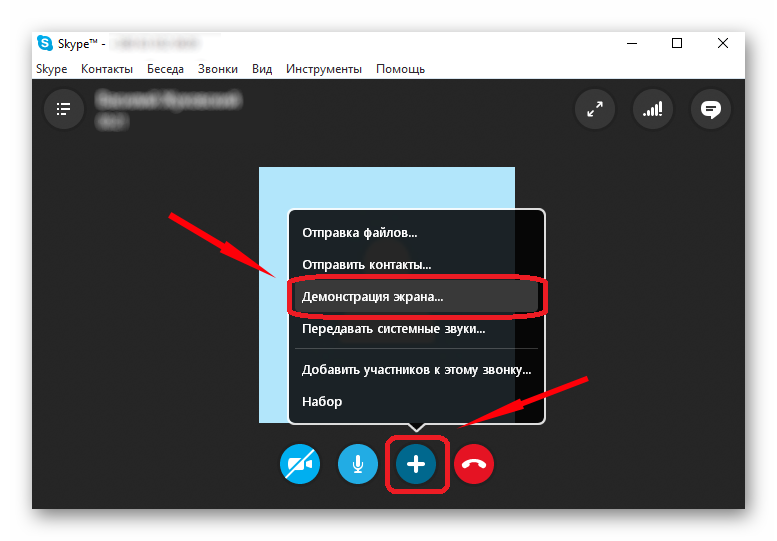13 лучших программ для демонстрации экрана и удаленного доступа • Оки Доки
Совместное использование экрана Windows имеет много преимуществ. Используйте эти бесплатные инструменты для демонстрации экранов или получения удаленного доступа к другому компьютеру.
Вы хотите поделиться своим экраном Windows с другом или коллегой, чтобы они могли устранять технические неполадки? Возможно, вы хотите получить доступ к рабочему столу Windows с планшета, чтобы посмотреть фильм в постели?
Совместно использовать свой рабочий стол стало проще, чем когда-либо, благодаря множеству доступных бесплатных инструментов удаленного доступа. Вот лучшие инструменты удаленного совместного использования экрана для Windows.
1. Zoom
Zoom стал популярным в домах и на предприятиях по всему миру. Друзья использовали его, чтобы поддерживать связь, предприятия использовали его, чтобы держать своих сотрудников в курсе, а школы использовали его для обучения в отсутствие физического времени в классе.
Программы для Windows, мобильные приложения, игры — ВСЁ БЕСПЛАТНО, в нашем закрытом телеграмм канале — Подписывайтесь:)
Одной из основных особенностей Zoom является поддержка совместного использования экрана и удаленного доступа. Если вы используете настольное приложение для Windows, участники могут управлять экранами друг друга, чтобы оказывать поддержку или давать рекомендации (это лишь одна из многих интересных функций на платформе Zoom ).
Чтобы получить контроль над чужим экраном в Zoom, выберите «Параметры просмотра» -> «Запросить удаленное управление» -> «Запрос» и подождите, пока другой человек примет это.
Zoom можно загрузить бесплатно и использовать до 100 участников собрания. Вам даже не нужно создавать учетную запись в Zoom, чтобы присоединиться, просто введите код встречи при появлении запроса.
Скачать: Увеличить (бесплатно)
2. ТимВивер
TeamViewer, пожалуй, самый известный из всех доступных сторонних инструментов. Ему более 10 лет, и у него есть лояльная база пользователей.
Ему более 10 лет, и у него есть лояльная база пользователей.
Он специализируется не только на совместном использовании экрана и удаленном доступе. Программное обеспечение также позволяет пользователям передавать файлы между подключенными компьютерами, проводить веб-конференции и онлайн-презентации.
По умолчанию вам необходимо ввести PIN-код для подключения к чужому компьютеру. Однако, если вы регулярно подключаетесь к одной и той же группе компьютеров, вы можете создать группу в своей учетной записи, что позволит получить доступ одним щелчком мыши.
В отличие от некоторых своих конкурентов, программное обеспечение также позволяет проводить групповые сеансы. В групповом сеансе вы можете легко передавать управление компьютером между пользователями, а не только односторонний сеанс.
Помимо работы в Windows, TeamViewer также является одним из лучших приложений для демонстрации экрана для Android и iPhone .
Скачать: TeamViewer (бесплатно)
Chrome Remote Desktop имеет один вопиющий недостаток — на обоих компьютерах должен быть установлен браузер Chrome. Если вы используете альтернативный браузер, вам следует поискать в другом месте.
Если вы используете альтернативный браузер, вам следует поискать в другом месте.
Однако, если вы используете Chrome и ищете простой в настройке инструмент удаленного доступа без излишеств, вам будет сложно найти лучший вариант. Google нацелил программное обеспечение на домашних пользователей, которым необходимо совместно использовать экраны компьютеров для быстрого устранения неполадок или доступа к файлам; ему не хватает расширенных функций некоторых других опций в этом списке.
Установите расширение из Интернет-магазина Chrome, подключите два компьютера с помощью автоматически сгенерированного кода доступа, и все будет готово за считанные секунды. Вы можете навсегда соединить два компьютера, если вам нужен регулярный доступ.
Кроме того, вы можете зайти на remotedesktop.google.com и установить соединение через веб-приложение. Расширение имеет немного больше функций, таких как расширенный список поддерживаемых сочетаний клавиш.
Скачать: Удаленный рабочий стол Chrome (бесплатно)
СВЯЗАННЫЙ:Лучшее Программное Обеспечение Для Удаленного Доступа Для Управления Вашим ПК С Windows Из Любого Места
Microsoft Remote Desktop — это родное решение Windows для совместного использования экрана. Он использует собственную технологию протокола удаленного рабочего стола (RDP).
Он использует собственную технологию протокола удаленного рабочего стола (RDP).
Несмотря на то, что Microsoft встроила его в ОС, это не самый простой (или лучший) вариант совместного использования экрана в Windows. Его самая большая проблема заключается в том, что серверы RDP доступны только в Windows Professional и выше; вы не сможете подключиться ни к кому, кто работает под управлением домашней версии операционной системы.
Новичкам также может показаться, что приложение сложно настроить. Если вы хотите подключиться к компьютерам за пределами вашей домашней сети, вам необходимо знать IP-адрес человека, к которому вы хотите подключиться, и настроить его маршрутизатор для приема входящих подключений к удаленному рабочему столу.
В конечном счете, важно понимать, что Microsoft Remote Desktop предназначен для использования в офисе, а не дома. Если вы хотите устранить неполадки с ПК члена семьи, поищите в другом месте.
Скачать: Удаленный рабочий стол Microsoft (бесплатно)
Команда разработчиков AeroAdmin явно черпала вдохновение в TeamViewer; то, как работает приложение, и визуальные эффекты на экране поразительно похожи.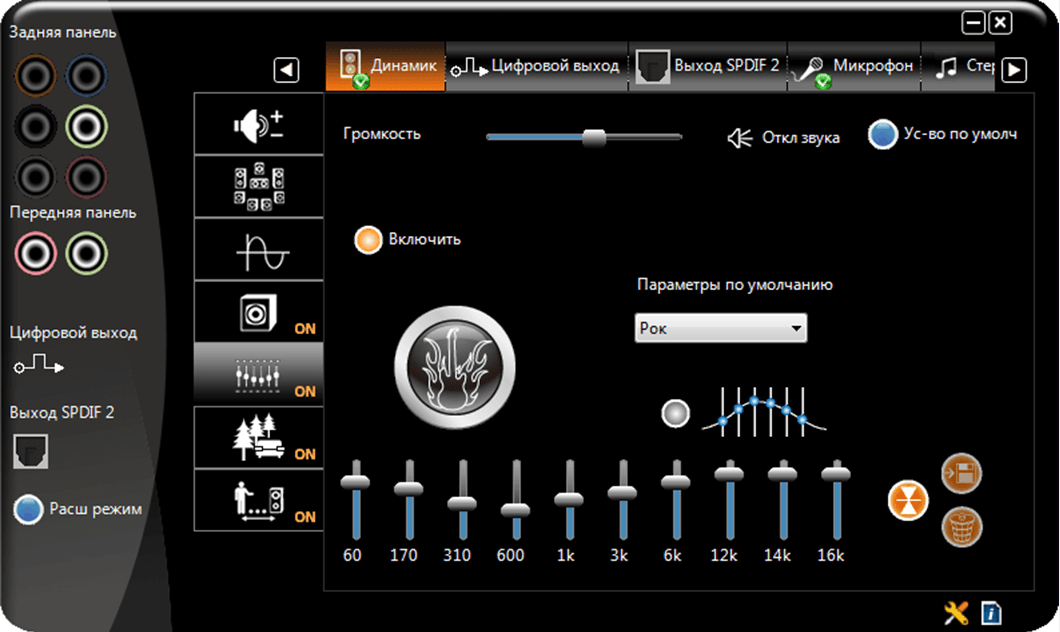
Однако, в отличие от TeamViewer, он не требует установки. Вам просто нужно запустить EXE-файл размером 2 МБ и следовать инструкциям на экране. Это означает, что вы можете сохранить копию на USB-накопителе и мгновенно предоставить удаленный доступ к любому компьютеру, перед которым вы сидите. Вы можете установить соединение, используя IP-адрес вашего компьютера или поделившись автоматически сгенерированным кодом доступа.
Вы также можете настроить запуск приложения до того, как любой пользователь войдет в систему. Таким образом, этот инструмент может предоставить вам автоматический доступ к вашей машине. AeroAdmin работает на macOS и Linux через Wine.
Скачать: AeroAdmin (бесплатно)
6. Lite Manager
Lite Manager — это недооцененная программа, которая предлагает многие из тех же функций, что и некоторые из дорогих платных инструментов.
Конечно, мы рассмотрели основы, такие как передача файлов и текстовый чат, но вот некоторые из самых крутых расширенных функций:
- RDP-интеграция
- Запись экрана
- Удаленная установка программного обеспечения для демонстрации экрана
- Сетевое картирование
- IP-фильтрация
- Редактор реестра
- Каскадные соединения
- 30 подключенных компьютеров
Доступна платная версия (10 долларов за лицензию), но большинству людей она не нужна.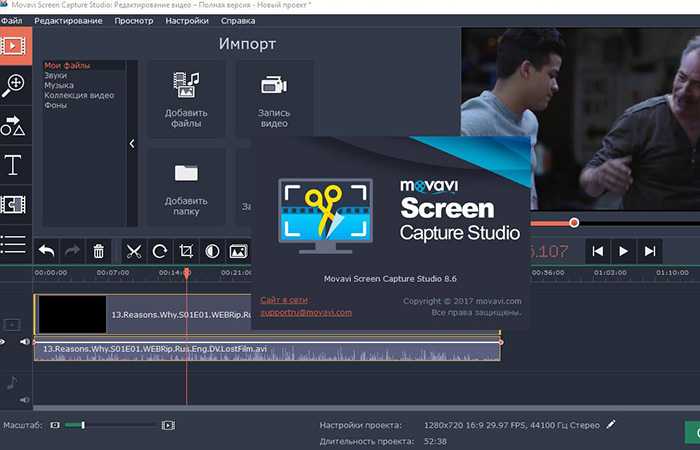
Скачать: Lite Manager (бесплатно)
7. AnyDesk
AnyDesk можно запускать как портативную программу или настольное приложение. Подключить два приложения просто; клиенту просто нужен адрес AnyDesk хоста или псевдоним.
Также есть возможность настроить автоматический доступ. Это здорово, если вы хотите получить удаленный доступ к своим файлам без физического использования человеком другого компьютера.
Другие функции включают регулируемый ползунок, который уравновешивает качество соединения со скоростью соединения, синхронизацию буфера обмена, удаленную запись сеанса и сочетания клавиш для разных компьютеров.
Скачать: AnyDesk (бесплатно)
8. Remote Utilities
Remote Utilities — еще одно приложение для удаленного доступа к рабочему столу для Windows. За базовую лицензию взимается разовая плата в размере 29 долларов США.
Приложение имеет как плюсы, так и минусы. Например, он может обходить брандмауэры и устройства NAT и поддерживает одновременное подключение ко многим компьютерам.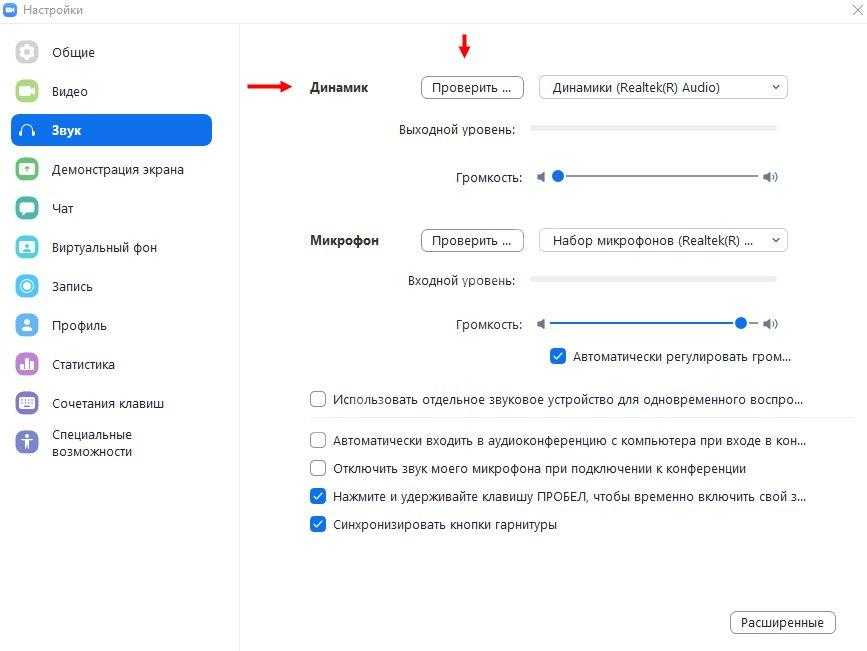 Но с другой стороны, он поддерживает только машины Windows.
Но с другой стороны, он поддерживает только машины Windows.
Мобильные приложения для сервиса существуют, но они могут выступать только в качестве средства просмотра, а отзывы неоднозначны.
Скачать: Удаленные утилиты (29 долларов США)
9. Mikogo
Mikogo позволяет вам поделиться своим рабочим столом и получить удаленный доступ к ПК другого пользователя.
Он имеет окно живого чата и поддерживает передачу файлов. Также есть интересная функция, которая не позволяет определенным приложениям делиться своим контентом; это предотвратит случайное отображение конфиденциальной информации для всех участников.
Скачать: Mikogo (11 долларов в месяц)
10. ShowMyPC
ShowMyPC ориентирован на совместное использование экрана. Благодаря довольно простому пользовательскому интерфейсу и совместимости с Windows, Mac и Linux, это хороший выбор, если все, что вам нужно, — это поделиться своим экраном.
Есть бесплатная версия и платная версия.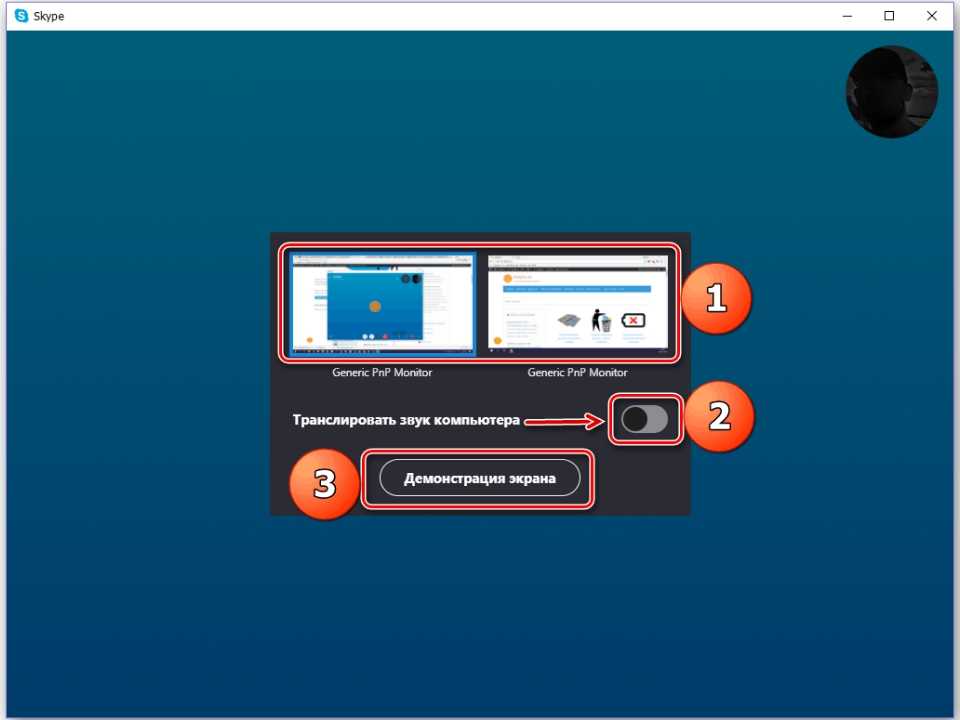 Бесплатную версию приложения можно скачать с сайта. Вам не нужно создавать учетную запись, чтобы начать использовать его, и вам даже не нужно устанавливать его на свой компьютер — приложение является переносимым.
Бесплатную версию приложения можно скачать с сайта. Вам не нужно создавать учетную запись, чтобы начать использовать его, и вам даже не нужно устанавливать его на свой компьютер — приложение является переносимым.
Скачать: ShowMyPC (бесплатно)
11. МинглВью
MingleView — это бесплатная программа для совместного использования экрана на базе Windows, которая не имеет обновления премиум-пакета.
Приложению не хватает большого бюджета на разработку, как у некоторых его конкурентов, но все же ему удалось стать одним из первых бесплатных приложений для совместного использования рабочего стола, которое допускало неограниченное количество участников и неограниченное проведение встреч.
Если вы не хотите загружать настольное приложение, вы можете просматривать (но не управлять) экраном другого человека через веб-приложение.
Скачать: MingleView (бесплатно)
12. ScreenLeap
ScreenLeap — это полностью веб-инструмент, который обеспечивает совместное использование экрана и удаленный доступ к нему.
Приложение не имеет множества функций, но те, которые существуют, просты и понятны в использовании. Возможно, наиболее примечательно то, что вы можете поделиться всем экраном или только одним окном.
Скачать: ScreenLeap (бесплатно)
13. SkyFex
SkyFex — это онлайн-сервис удаленного доступа. Это означает, что он не требует загрузки — он полностью основан на браузере. Это также означает, что SkyFex доступен на всех платформах, что делает его хорошим выбором для тех, кто ищет простой инструмент для помощи клиентам или даже просто друзьям.
Приложение защищает все коммуникации с помощью 256-битного SSL-шифрования и собственных методов защиты и будет работать через брандмауэры, прокси-серверы и NAT.
Вы можете использовать приложение бесплатно в течение 30 минут.
Скачать: SkyFex (бесплатно)
Другие полезные приложения для демонстрации экрана
Некоторые чат-приложения позволяют делиться своим экраном с другими пользователями.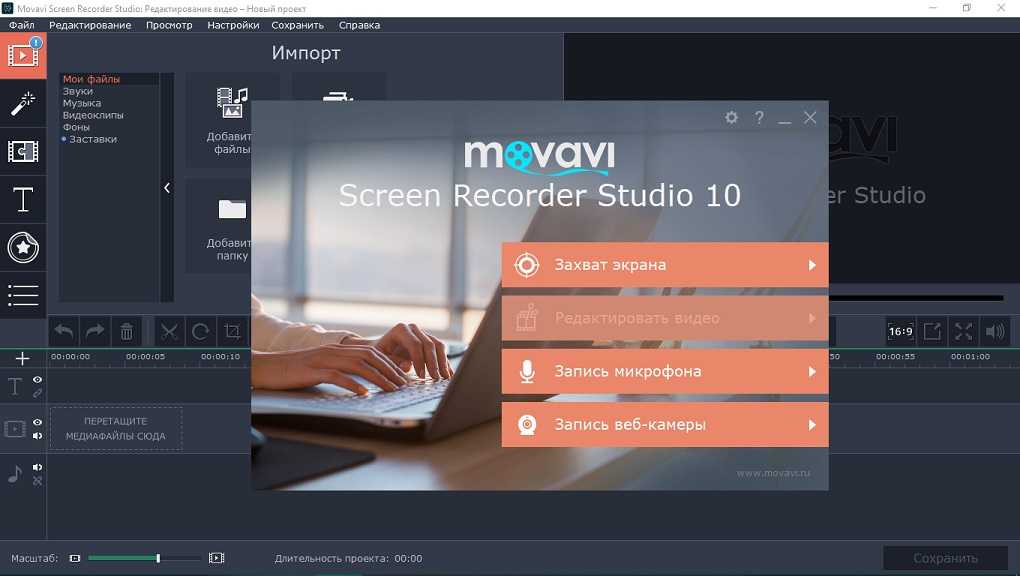 Например, знаете ли вы, что можете поделиться своим экраном в Skype?
Например, знаете ли вы, что можете поделиться своим экраном в Skype?
Вы также можете делиться экраном через Google Hangouts, Discord, Facetime и т. д. Если вы уже используете одно такое приложение, вам может не понадобиться загружать какое-либо отдельное программное обеспечение, которое мы обсуждали в этой статье.
Предупреждение при использовании программного обеспечения для удаленного доступа
Во-первых, хакеры часто используют эти типы приложений в мошенничестве с технической поддержкой. Кто-то позвонит вам домой и предложит установить выбранное им приложение. Как только вы это сделаете, они получат полный доступ ко всему на вашем компьютере. Таким образом, убедитесь, что вы предоставляете доступ только тем людям, которых вы знаете и которым безоговорочно доверяете.
Программы для Windows, мобильные приложения, игры — ВСЁ БЕСПЛАТНО, в нашем закрытом телеграмм канале — Подписывайтесь:)
Демонстрация экрана: демонстрируйте свой экран другим пользователям
2,5+ млрд.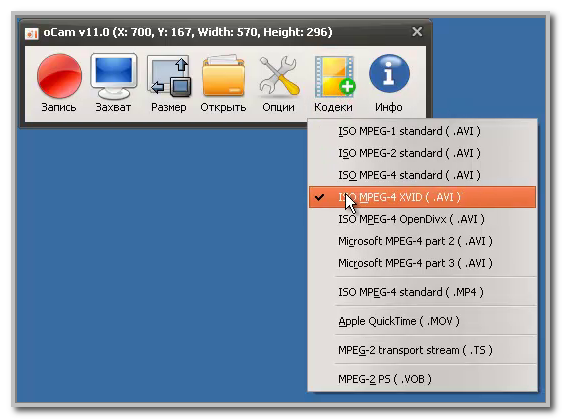
подключенных устройств
40+ млн.
сеансов каждый день
> 500,00
довольных клиентов
> 200 млн.
активных пользователей
Что такое демонстрация экрана и как это работает?
Демонстрация экрана, также известная как демонстрация рабочего стола — это функция, позволяющая отображать содержимое вашего экрана на экране другого устройства или нескольких устройств. Можно демонстрировать все элементы экрана или только одно окно, т. е. вы можете полностью контролировать совместный доступ к вашему рабочему столу, что гарантирует конфиденциальность. Используя TeamViewer для демонстрации экрана, вы можете демонстрировать друзьям, коллегам или клиентам любые медиафайлы, находящиеся на вашем устройстве, без отправки самих файлов; например, презентации, документы, изображения и даже видео. Более того, это программное обеспечение для демонстрации экрана позволяет получателю не только просматривать материалы на своем устройстве, но и видеть выполняемые пользователем операции в реальном времени, например, использование элементов интерфейса или внесение изменений.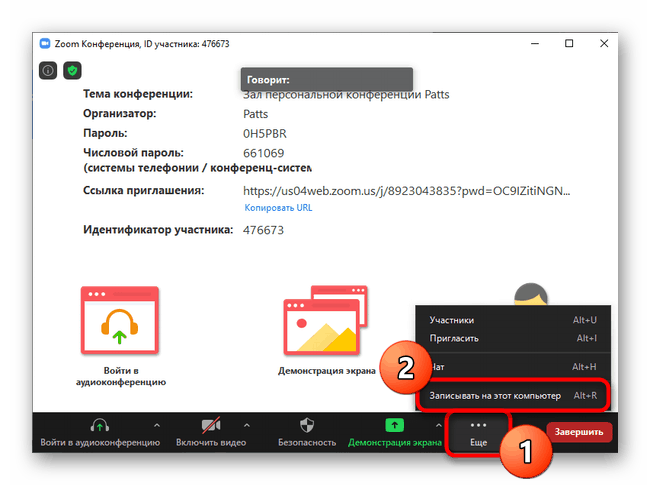
При демонстрации экрана онлайн выводимая на экран удаленного устройства информация разбивается на зашифрованные информационные пакеты, пересылаемые по сети интернет на другое устройство. После этого у получателя происходит восстановление изображения из полученных пакетов. Современный уровень технологии бесплатных приложений для демонстрации экрана позволяет сжимать данные для минимизации требований к пропускной способности соединения, а также отслеживать выполняемые на экране действия в режиме реального времени: программа выполняет передачу информации только тогда, когда на экране происходит изменение или движение. Добавьте к этому бренд TeamViewer — и вы получите превосходную стабильность подключения и качество изображения при удаленной демонстрации экрана.
Как работает программа демонстрации экрана на любом устройстве и на любой операционной системе?
Функция демонстрации экрана TeamViewer работает на любом устройстве, на котором установлено программное обеспечение TeamViewer.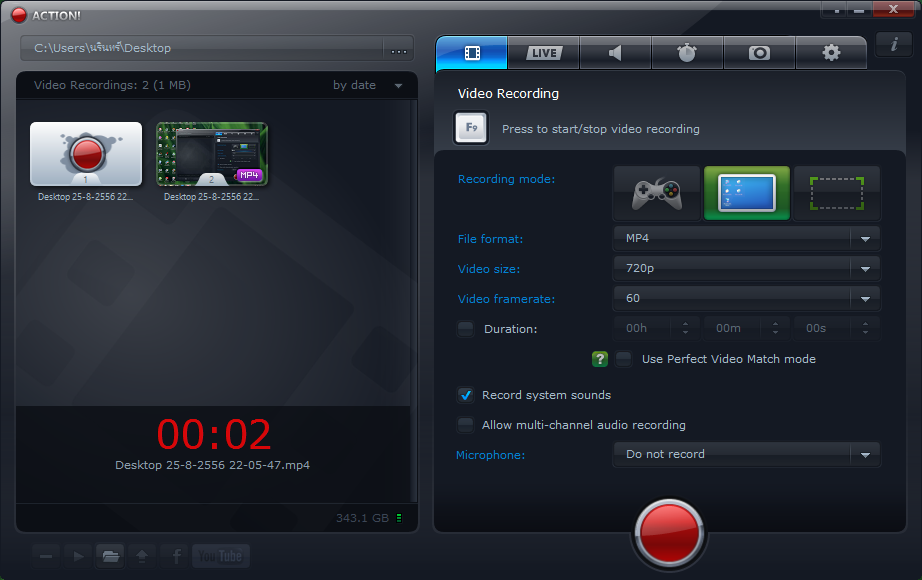 Это означает, что вы можете отображать информацию со своего мобильного телефона на настольном ПК и наоборот. Кроме того, вы можете использовать функцию демонстрации экрана на нескольких устройствах одновременно.
Это означает, что вы можете отображать информацию со своего мобильного телефона на настольном ПК и наоборот. Кроме того, вы можете использовать функцию демонстрации экрана на нескольких устройствах одновременно.
Так как TeamViewer для подключения устройств использует сеть интернет, вам нужно лишь подключиться к интернету и установить TeamViewer на всех участвующих в обмене данными устройствах. Выполнив эти несложные операции, демонстрация экрана возможна между устройствами, использующими ОС Windows, macOS, Linux и Chrome OS без каких-либо проблем с совместимостью. Более того, вы даже можете передавать изображение с экрана своего телефона на операционной системе iOS, Android или Blackberry.
Демонстрация экрана для работы, примеры использования
Демонстрация экрана с использованием TeamViewer — это оптимальное решение для проведения вебинаров и онлайн-конференций, вы можете делиться слайдами и другими презентационными материалами с большим количеством участников в реальном времени.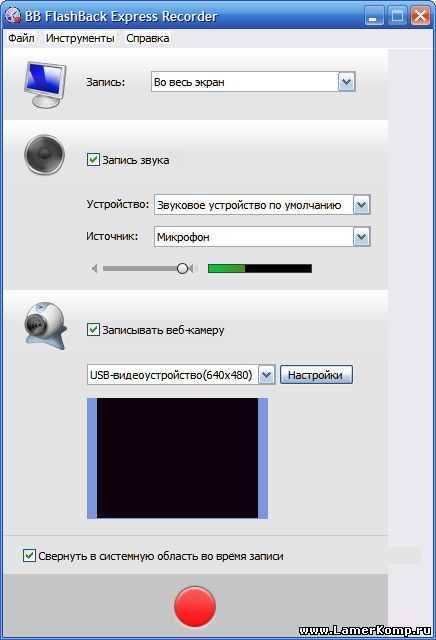 Кроме того, это идеальный вариант для обучения работе с программами: преподаватели могут удаленно подключаться к устройствам и инструктировать пользователей на различных этапах обучения и усвоения материала. Запись экрана позволяет сохранять материалы для повторного использования в будущем. Поэтому программное обеспечение для демонстрации экрана — это не только важный инструмент для бизнеса, но и незаменимый помощник в обучении.
Кроме того, это идеальный вариант для обучения работе с программами: преподаватели могут удаленно подключаться к устройствам и инструктировать пользователей на различных этапах обучения и усвоения материала. Запись экрана позволяет сохранять материалы для повторного использования в будущем. Поэтому программное обеспечение для демонстрации экрана — это не только важный инструмент для бизнеса, но и незаменимый помощник в обучении.
Демонстрация экрана через интернет позволяет организовывать большинство видеоконференций и онлайн-совещаний из любой точки мира. Неважно, работаете ли вы удаленно или ваши коллеги — вы можете в любой момент организовать совместное общение, как если бы вы все находились рядом друг с другом в одной комнате. Демонстрация экрана дает возможность показывать процессы и делиться информацией в режиме диалога, при этом участникам сеанса нет необходимости присутствовать физически или существенно менять свой рабочий график.
- Как это работает?
Что такое демонстрация экрана и как это работает?
Демонстрация экрана, также известная как демонстрация рабочего стола — это функция, позволяющая отображать содержимое вашего экрана на экране другого устройства или нескольких устройств.
 Можно демонстрировать все элементы экрана или только одно окно, т. е. вы можете полностью контролировать совместный доступ к вашему рабочему столу, что гарантирует конфиденциальность. Используя TeamViewer для демонстрации экрана, вы можете демонстрировать друзьям, коллегам или клиентам любые медиафайлы, находящиеся на вашем устройстве,
Можно демонстрировать все элементы экрана или только одно окно, т. е. вы можете полностью контролировать совместный доступ к вашему рабочему столу, что гарантирует конфиденциальность. Используя TeamViewer для демонстрации экрана, вы можете демонстрировать друзьям, коллегам или клиентам любые медиафайлы, находящиеся на вашем устройстве, При демонстрации экрана онлайн выводимая на экран удаленного устройства информация разбивается на зашифрованные информационные пакеты, пересылаемые по сети интернет на другое устройство. После этого у получателя происходит восстановление изображения из полученных пакетов.

- Требования
Как работает программа демонстрации экрана на любом устройстве и на любой операционной системе?
Функция демонстрации экрана TeamViewer работает на любом устройстве, на котором установлено программное обеспечение TeamViewer. Это означает, что вы можете отображать информацию со своего мобильного телефона на настольном ПК и наоборот. Кроме того, вы можете использовать функцию демонстрации экрана на нескольких устройствах одновременно.

Так как TeamViewer для подключения устройств использует сеть интернет, вам нужно лишь подключиться к интернету и установить TeamViewer на всех участвующих в обмене данными устройствах. Выполнив эти несложные операции, демонстрация экрана возможна между устройствами, использующими ОС Windows, macOS, Linux и Chrome OS без каких-либо проблем с совместимостью. Более того, вы даже можете
- Примеры применения
Демонстрация экрана для работы, примеры использования
Демонстрация экрана с использованием TeamViewer — это оптимальное решение для проведения вебинаров и онлайн-конференций, вы можете делиться слайдами и другими презентационными материалами с большим количеством участников в реальном времени. Кроме того, это идеальный вариант для обучения работе с программами: преподаватели могут удаленно подключаться к устройствам и инструктировать пользователей на различных этапах обучения и усвоения материала.

Демонстрация экрана через интернет позволяет организовывать большинство видеоконференций и онлайн-совещаний из любой точки мира. Неважно, работаете ли вы удаленно или ваши коллеги — вы можете в любой момент организовать совместное общение, как если бы вы все находились рядом друг с другом в одной комнате. Демонстрация экрана дает возможность показывать процессы и делиться информацией в режиме диалога, при этом участникам сеанса нет необходимости присутствовать физически или существенно менять свой рабочий график.
Компании, которые доверяют TeamViewer
Хотите испытать TeamViewer?
Загрузить сейчас
Политика конфиденциальности
Основные преимущества демонстрации экрана от TeamViewer
Результаты оценки общего качества изображения TeamViewer 14 компанией Qualitest в 2019 году
Лучшие в своем классе показатели качества изображения по результатам всех консолидированных тестов, включая:
- задержка отображения экрана
- шкала цветности
- градации серого
- разрешение изображения
удобство совместной работы
Повышайте эффективность совместной работы во время онлайн-конференций за счет демонстрации экрана. Несколько сотрудников могут одновременно работать с документами из любых точек мира; также можно удобно проводить презентации, поскольку все участники смогут в режиме реального времени следить за обсуждаемым материалом.
Несколько сотрудников могут одновременно работать с документами из любых точек мира; также можно удобно проводить презентации, поскольку все участники смогут в режиме реального времени следить за обсуждаемым материалом.
Более эффективное обучение
Используя совместный доступ к экрану, инструкторы могут организовывать более увлекательные и эффективные учебные сеансы. А учащиеся могут отслеживать все операции при работе с тем или иным продуктом либо процессом, а не просто просматривать слайды PowerPoint или записанные видеоролики. Кроме того, демонстрация экрана дает возможность организовывать дискуссии и обмен мнениями в реальном времени.
Оптимизация процессов
Благодаря программному обеспечению для демонстрации экрана вам больше не нужно отправлять презентации или документы по электронной почте. Делитесь файлами и проводите дискуссии в реальном времени, чтобы сэкономить свое время и качественно повысить результат обсуждения — без лишних сообщений в электронной почте. Поскольку вам не нужно отправлять или размещать файлы с использованием веб-клиента, то вы можете забыть о любых проблемах с совместимостью.
Поскольку вам не нужно отправлять или размещать файлы с использованием веб-клиента, то вы можете забыть о любых проблемах с совместимостью.
Что такое демонстрация экрана?
Демонстрация экрана подразумевает предоставление доступа к экрану вашего компьютера. Другие пользователи могут видеть ваш экран и ваши действия на нем в реальном времени — идеальный вариант для онлайн-презентаций или конференций. Демонстрация экрана экономит ваше время и усилия, связанные с отправкой файлов, документов или видео. Пользоваться TeamViewer очень удобно и просто, поскольку приложение обеспечивает стабильную работу, высокое качество изображения и межплатформенную совместимость.
Насколько безопасна демонстрация экрана?
TeamViewer использует алгоритм шифрования RSA с обменом открытым/закрытым ключами и 265-битное AES-шифрование сеанса, гарантируя полную защиту ваших данных. Закрытый ключ остается на компьютере пользователя, а значит никто (даже TeamViewer) не сможет считать зашифрованные данные, поскольку без закрытого ключа расшифровать их невозможно.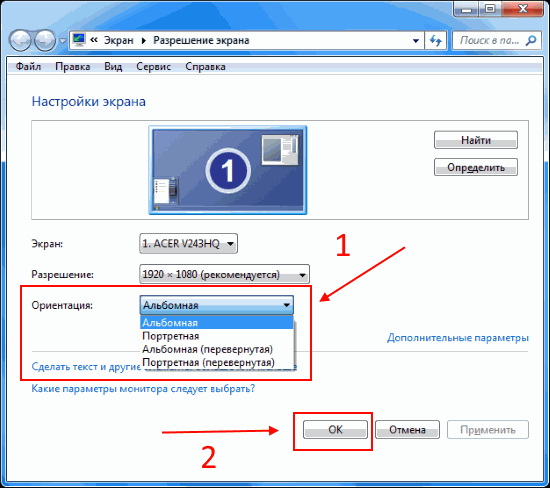 Все серверы располагаются в безопасных центрах обработки данных, в которых действует строгая политика контроля доступа. Кроме того, вы сами решаете, с кем делиться содержимым своего экрана и что именно нужно демонстрировать.
Все серверы располагаются в безопасных центрах обработки данных, в которых действует строгая политика контроля доступа. Кроме того, вы сами решаете, с кем делиться содержимым своего экрана и что именно нужно демонстрировать.
Демонстрация экрана бесплатна?
В рамках личного пользования — да. Базовый пакет TeamViewer можно бесплатно скачать с нашего веб-сайта. Для TeamViewer также предлагается целый ряд лицензий, которые подойдут как индивидуальным, так и корпоративным пользователям и позволят использовать дополнительные инновационные и полезные функции. Также вы можете приобрести дополнительные функции для оптимизации программного обеспечения под свои потребности.
Лучшее программное обеспечение для совместного использования экрана в 2022 году
Если все сделано правильно, совместное использование экрана упрощает удаленную совместную работу над документами, совместный просмотр, демонстрацию продуктов, привлечение новых клиентов и многое другое. При плохом выполнении совместное использование экрана может доставить вам огромную головную боль и вызвать кошмарные заклинания типа «Ты уже видишь мой экран?» рикошетом через ваш мозг.
При плохом выполнении совместное использование экрана может доставить вам огромную головную боль и вызвать кошмарные заклинания типа «Ты уже видишь мой экран?» рикошетом через ваш мозг.
Вот почему так важно выбрать лучшее программное обеспечение для демонстрации экрана. Я работал удаленно более шести лет и за это время использовал всевозможные инструменты для демонстрации экрана, чтобы сотрудничать с членами команды и клиентами. Я видел хорошие, плохие и очень раздражающие приложения для совместного использования экрана.
Чтобы помочь вам не раздражаться, я просмотрела десятки приложений, предназначенных для совместного использования экрана, тщательно протестировав почти 40 из них, чтобы найти лучшее из лучших. Ниже я поделюсь шестью лучшими: лучшее программное обеспечение для совместного использования экрана для различных вариантов использования.
6 лучших приложений для совместного использования экрана
Zoom для повседневного совместного использования экрана
Slack для совместных внутренних встреч
Google Meet для пользователей экосистемы Google
Surfly для совместного просмотра вашего приложения с потенциальными клиентами и клиентами
Drovio для бесплатного творческого сотрудничества
Demodesk для звонков по продажам и презентаций
Что отличает отличное программное обеспечение для демонстрации экрана?
Как мы оцениваем и тестируем приложения
Все наши обзоры лучших приложений написаны людьми, которые большую часть своей карьеры посвятили использованию, тестированию и написанию программного обеспечения. Мы тратим десятки часов на изучение и тестирование приложений, используя каждое приложение по назначению и оценивая его по критериям, которые мы установили для категории. Нам никогда не платят за размещение в наших статьях из какого-либо приложения или за ссылки на какой-либо сайт — мы ценим доверие, которое читатели оказывают нам, предлагая достоверные оценки категорий и приложений, которые мы просматриваем. Для получения более подробной информации о нашем процессе прочитайте полное изложение того, как мы выбираем приложения для размещения в блоге Zapier.
Мы тратим десятки часов на изучение и тестирование приложений, используя каждое приложение по назначению и оценивая его по критериям, которые мы установили для категории. Нам никогда не платят за размещение в наших статьях из какого-либо приложения или за ссылки на какой-либо сайт — мы ценим доверие, которое читатели оказывают нам, предлагая достоверные оценки категорий и приложений, которые мы просматриваем. Для получения более подробной информации о нашем процессе прочитайте полное изложение того, как мы выбираем приложения для размещения в блоге Zapier.
Программное обеспечение для совместного использования экрана можно использовать для чего угодно: от презентаций веб-семинаров до звонков по продажам и быстрой проверки дизайна с коллегой. По сути, это программное обеспечение, которое позволяет пользователям делиться своими экранами с другими людьми в Интернете. Но лучшее программное обеспечение предлагает больше, поэтому при выборе я взвесил ряд факторов:
Простота доступа для участников.
 Лучшее программное обеспечение не требует установки и может использоваться на разных устройствах.
Лучшее программное обеспечение не требует установки и может использоваться на разных устройствах.Функции совместной работы. Я искал такие функции, как переключение докладчика, совместное комментирование, совместный просмотр и совместное редактирование документов.
Мобильный пользовательский интерфейс. Лучшее программное обеспечение для демонстрации экрана в приложении или в браузере предлагает мобильное взаимодействие наравне с настольным компьютером.
Интеграция. Возможность автоматизации таких задач, как планирование сеансов и загрузка записей, упрощает весь процесс.
Доступность. Лучшие инструменты для совместного использования экрана не должны разорять бюджет в обмен на разумные ограничения по времени, функциям и участникам.
Хотя многие инструменты удаленного доступа также могут быть приложениями для совместного использования экрана, я не упомянул любое программное обеспечение, предназначенное в первую очередь для удаленного доступа, такое как TeamViewer и Windows Quick Assist. Я также не тестировал каждое отдельное приложение для видеоконференций (это отдельная статья!), поэтому, если вы уже используете инструмент для видеоконференций, которого нет в этом списке, стоит изучить предлагаемые им функции совместного использования экрана.
Я также не тестировал каждое отдельное приложение для видеоконференций (это отдельная статья!), поэтому, если вы уже используете инструмент для видеоконференций, которого нет в этом списке, стоит изучить предлагаемые им функции совместного использования экрана.
Во время тестирования я обязательно выполнил каждое из следующих действий:
Просмотр процессов регистрации и адаптации
Размещение сеанса демонстрации экрана на рабочем столе (как в браузере, так и с помощью настольного приложения, если оно доступно)
Пригласить участников присоединиться к сеансу по электронной почте, ссылке или SMS
Принять участие в сеансе демонстрации экрана на мобильном устройстве (iPhone 13 с iOS 15)
Наоборот: начать сеанс на мобильном устройстве ( как в браузере, так и через мобильное приложение, если оно доступно) и присоединиться с рабочего стола
Отслеживание времени загрузки и задержки на обоих концах сеанса
После первого раунда тестирования я еще больше сузил свой список и провел больше времени с лучшими претендентами.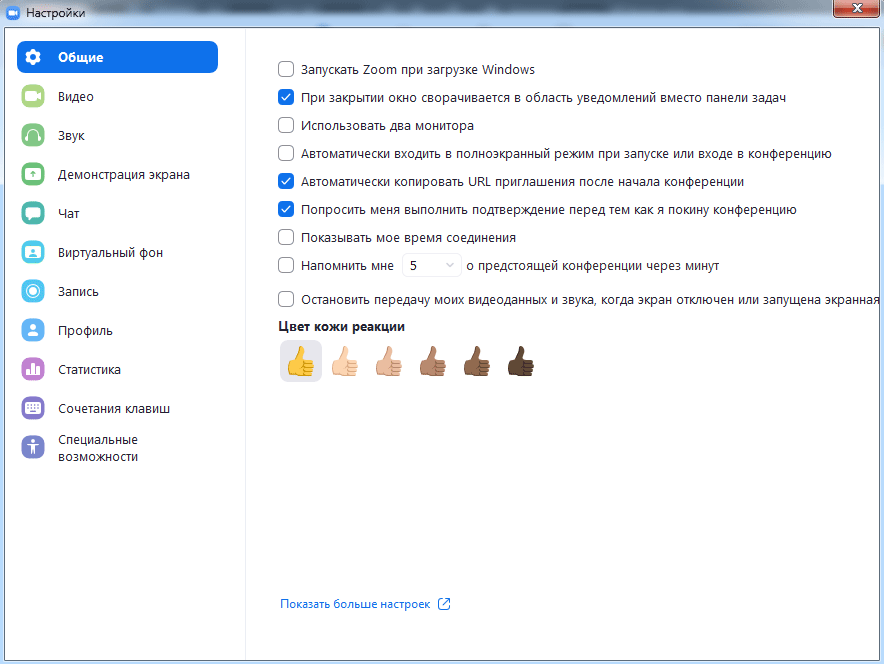 Я протестировал функции совместной работы (такие как аннотации, интерактивная доска, удаленное управление, совместное использование нескольких экранов и совместный просмотр) и попытался поделиться различными частями экрана (например, определенной вкладкой браузера, окном или приложением).
Я протестировал функции совместной работы (такие как аннотации, интерактивная доска, удаленное управление, совместное использование нескольких экранов и совместный просмотр) и попытался поделиться различными частями экрана (например, определенной вкладкой браузера, окном или приложением).
Представленные ниже результаты являются результатом всех этих испытаний: шесть лучших приложений для совместного использования экрана на рынке.
Лучшее программное обеспечение для совместного использования экрана для повседневного использования
Zoom (Интернет, Windows, Mac, Linux, iOS, Android)
Zoom считается одним из лучших приложений для видеоконференций для проведения групповых собраний, демонстраций продаж и вебинары. Как давние пользователи, сотрудники Zapier могут лично поручиться за его надежность.
Даже в прерывистой сети Zoom удается поддерживать видеосоединение, регулируя качество в зависимости от пропускной способности. Это особенно полезно для совместного использования экрана, что делает Zoom легко, независимо от обстоятельств.
Это особенно полезно для совместного использования экрана, что делает Zoom легко, независимо от обстоятельств.
Zoom предоставляет упрощенный установщик практически для каждой операционной системы, дистрибутива Linux и мобильных ОС, поэтому проведение сеанса демонстрации экрана для пользователя, не использующего Zoom, вряд ли вызовет проблемы совместимости или неловкие периоды ожидания.
Пользователи Zoom могут проводить собрания с демонстрацией экрана из приложений для настольных компьютеров или мобильных устройств. В мобильных приложениях участники могут управлять инструментами презентации, чтобы делиться документами или совместно комментировать.
Поскольку Zoom — это сложный инструмент для проведения видеоконференций со встроенным демонстрацией экрана, функций звонков и собраний достаточно для поддержки компаний любого размера: 50 человек могут присоединиться к комнате на бесплатном плане, а на платных планах — до 500 участников. Это отлично подходит для проведения вебинара с несколькими организаторами, каждому из которых требуется доступ к одному и тому же экрану презентации для комментирования.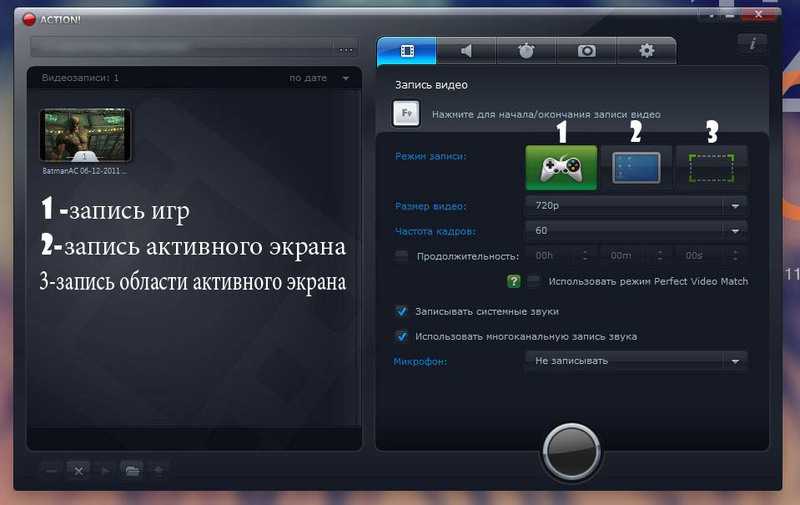
Вы можете автоматизировать свои сеансы демонстрации экрана для еще более беспрепятственного процесса, подключив Zoom к Zapier, что позволяет вам делать такие вещи, как автоматическая отправка ссылок Zoom для новых бронирований по электронной почте. Вы также можете автоматически загружать записи Zoom на Google Диск или другое облачное хранилище, чтобы даже люди, которые не смогли прийти на собрание, могли видеть ваш экран.
Электронная почта со ссылками на встречи Zoom для клиентов, когда новые заказы сделаны через OnceHub
Электронная почта со ссылками на встречи Zoom для клиентов, когда новые заказы сделаны через OnceHub
Попробуйте IT
Theninghub, Zoom, электронная почта от Zapier
Tinkhub + Zoom + Email от Zapier
Создание новых Calendly Events
.
Попробуйте
Calendly, Zoom
Calendly + Zoom
Подробнее: Узнайте больше о способах автоматизации Zoom.
Стоимость Zoom : Бесплатно с 40-минутным ограничением на групповые собрания; от 14,99 долларов США за пользователя в месяц на срок до 30 часов собраний.
Webex — отличная альтернатива Zoom для совместного использования экрана, особенно для широкоформатных сеансов, но я не включил его в список этого года, потому что обнаружил, что UX немного менее прост в использовании по сравнению с Zoom.
Лучшее программное обеспечение для демонстрации экрана для совместных внутренних совещаний
Slack (Интернет, Windows, Mac, Linux, iOS, Android)
Возможно, Slack — это место, где вы и ваша команда уже проводите время. С таким количеством интеграций с другими приложениями, которые вы используете на работе, это похоже на панель мониторинга и универсальную ленту активности.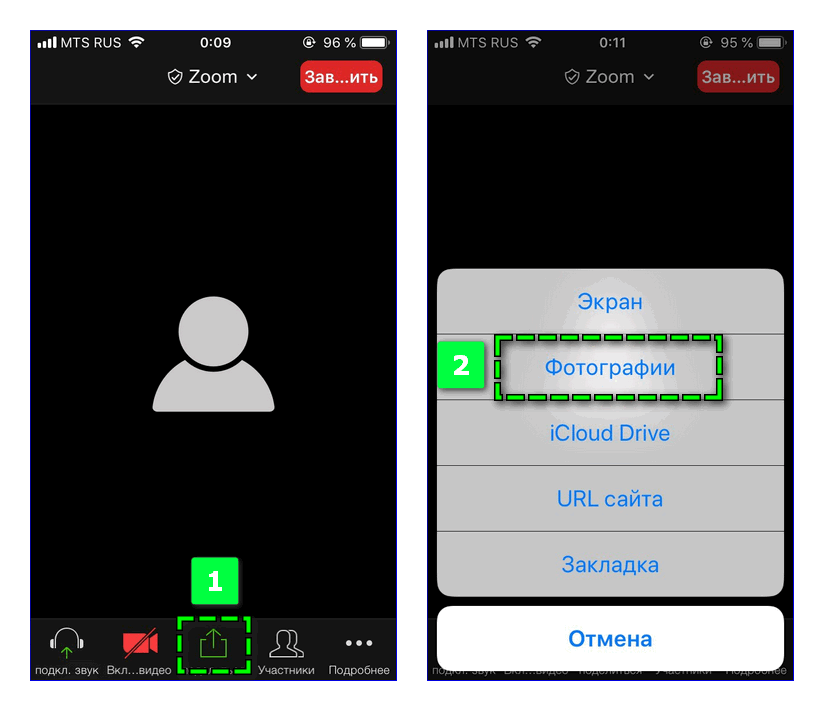 Поскольку внутри Slack уже происходит так много всего, почему бы не использовать тот же инструмент для проведения и записи ваших совещаний?
Поскольку внутри Slack уже происходит так много всего, почему бы не использовать тот же инструмент для проведения и записи ваших совещаний?
Для внутренней совместной работы нет необходимости платить за другой инструмент для демонстрации экрана, если вы уже платите за Slack. Сессии могут быть закрытыми или открытыми для участников канала, чтобы они могли входить и выходить из них. Каждый сеанс записывается и хранится в архиве на канале, и он доступен для поиска, как и остальные ваши журналы общения.
Совместное использование экрана Slack включает в себя переключение хоста, совместную аннотацию и возможность для каждого участника использовать свой собственный курсор на экране хоста. Хост просто щелкает значок курсора при совместном использовании своего экрана, чтобы разрешить доступ.
Однако команды, которым требуется решение для мобильных устройств и Linux, обнаружат, что эти функции ограничены: совместное использование экрана с видеоэлементом не поддерживается на мобильных устройствах, а настольное приложение Linux не поддерживает удаленный доступ или другие аннотации экрана. Тем не менее, Slack недавно добавил функцию записи видео, которая делает асинхронное совместное использование экрана очень простым.
Тем не менее, Slack недавно добавил функцию записи видео, которая делает асинхронное совместное использование экрана очень простым.
Slack также интегрируется с Zapier, что означает, что вы можете делать такие вещи, как автоматическая отправка приближающихся событий календаря в канал Slack, чтобы вы были готовы, когда придет время поделиться экраном.
Отправить сообщения каналов Slack для новых событий календаря Google
Отправить сообщения канала Slack для новых событий календаря Google
Попробуйте
Календарь Google, Slack
Google Calendar + Slake
, Slack
Google Calendar + Slake
.0047 Цены Slack : от 6,67 долларов США за пользователя в месяц (оплачивается ежегодно) для плана, включающего совместное использование экрана.
Microsoft Teams — отличная альтернатива Slack для совместного использования экрана.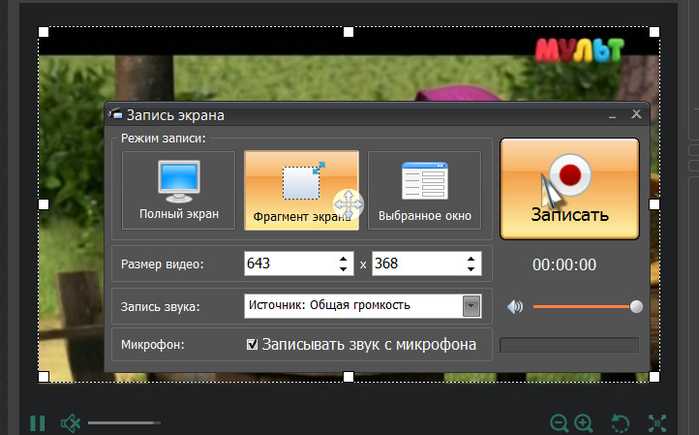 Если вы уже используете Teams, определенно не переключайтесь только для демонстрации экрана. Я не включил его в список этого года, потому что во время тестирования я столкнулся с некоторыми ошибками в настольном приложении.
Если вы уже используете Teams, определенно не переключайтесь только для демонстрации экрана. Я не включил его в список этого года, потому что во время тестирования я столкнулся с некоторыми ошибками в настольном приложении.
Лучшее программное обеспечение для демонстрации экрана для пользователей экосистемы Google
Google Meet (Интернет)
Google Meet, созданный для использования в бизнесе и находящийся прямо в почтовом ящике Gmail, представляет собой огромное улучшение по сравнению с его предшественником Hangouts. У него есть надежный бесплатный план (неограниченное количество часовых встреч с участием до 100 человек), и он является частью сделки, если вы уже платите за Google Workspace.
В папке «Входящие» Gmail достаточно двух щелчков мыши, чтобы начать собрание или присоединиться к нему, и еще два щелчка оттуда, чтобы начать совместное использование экрана. Выполните тот же процесс из мобильного приложения Gmail, чтобы поделиться экраном на ходу.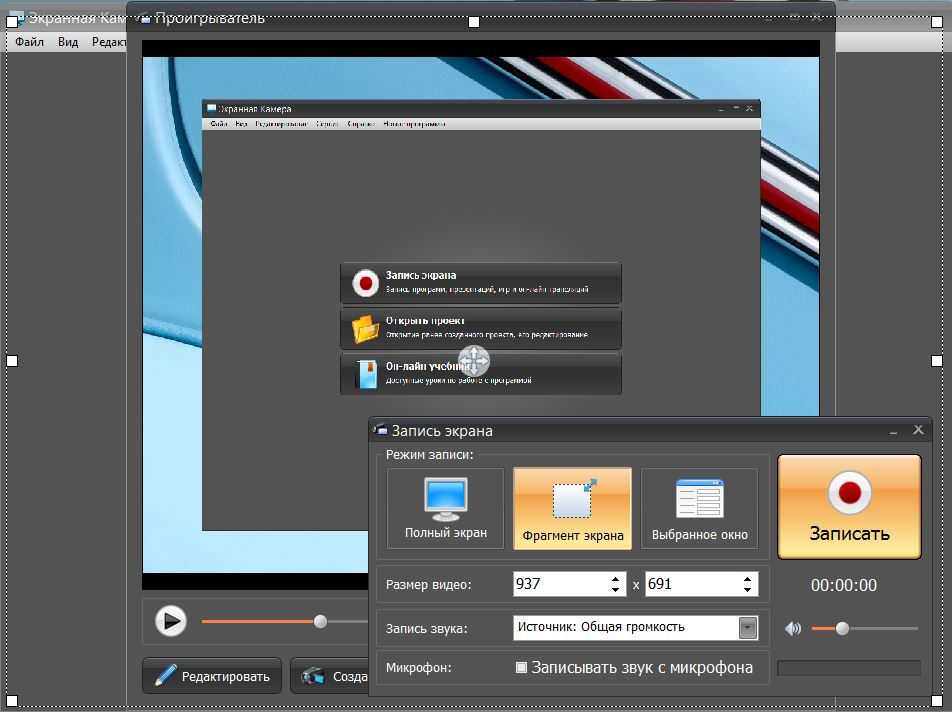 Кроме того, мобильное приложение напомнит вам включить режим «Не беспокоить», как только вы поделитесь своим экраном.
Кроме того, мобильное приложение напомнит вам включить режим «Не беспокоить», как только вы поделитесь своим экраном.
Все, что нужно сделать участникам, — это щелкнуть предоставленную ссылку (либо по электронной почте, либо скопировать/вставить), и они уже в игре — загрузка, настройка или вход не требуются.
Являясь продуктом Google, Meet без проблем работает с остальными компонентами пакета Google, включая Календарь, Диск и т. д. Это распространяется на функцию интерактивной доски, которая позволяет пользователям извлекать любой файл с Диска или запускать пустой сеанс Jamboard. Программное обеспечение также работает с другими популярными приложениями для календаря и планирования, включая Calendly.
Кроме того, Google Meet интегрируется с Zapier, позволяя вам делать такие вещи, как автоматическая отправка ссылок Google Meet новым лидам или создание ссылки на встречу из задачи, чтобы вы были готовы поделиться экраном, когда придет время.
Создание ссылки на видео Google Meet при перемещении карточки Trello в список
Создание ссылки на видео Google Meet при перемещении карточки Trello в список Google Встреча
Trello + Google Meet
Отправить новые Leadpages ведет ссылку на видео Google Meet для вашего разговора
Отправить новые Leadpages ведет ссылку на видео Google Meet для вашего разговора
Попробуйте
- 4
- 4 Google,11 Meet
Leadpages + Google Meet
Стоимость Google Meet: Доступен бесплатный план; часть Google Workspace, начиная с 6 долларов США за пользователя в месяц.

Лучшее программное обеспечение для совместного использования экрана для адаптации клиентов к активным действиям
Surfly (Интернет)
Surfly — это инструмент совместного просмотра для удаленной поддержки и продаж, который можно встроить в веб-сайт или приложение SaaS. Он интегрируется с инструментами виджетов поддержки, такими как Intercom, Zendesk и Olark, чтобы предложить пользователям простой способ связи с агентами поддержки.
После подключения агенты могут выделять элементы на странице, на которые должен щелкнуть пользователь, и вы также можете использовать это для видеоконференций. Это интерактивный способ обучения клиента с помощью совместного использования экрана, и он также менее труден, потому что вы не направляете своего пользователя за пределы вашего веб-сайта или приложения. Кроме того, вы можете установить размер экрана для любого устройства, с которого присоединяется пользователь, чтобы вы видели то, что видят они.

Совместное использование экрана включено между браузерами, при этом ни одной из сторон не требуется загружать инструмент. Поскольку он ограничен браузером, вы можете быть уверены, что показываете только свой веб-сайт или программное обеспечение , а не личную библиотеку фотографий, закладки и уведомления iMessage.
Цены на Surfly : Запросите демонстрацию или пообщайтесь с командой Surfly, чтобы узнать цены
Лучшее программное обеспечение для совместного использования экрана для бесплатного творческого сотрудничества
Drovio (Mac, Windows, Linux)
Drovio (ранее USE Together) разработан с учетом таких задач, как парное программирование и проектирование. Все участники сеанса совместного использования экрана Drovio получают курсор, который они могут использовать для управления экраном хоста, поэтому несколько пользователей могут одновременно работать в разных частях одного и того же экрана во время голосового вызова.

В настоящее время настольное приложение для Mac, Windows или Linux требуется для проведения сеанса совместного использования экрана или участия с вашим курсором, но зрители могут смотреть в своих веб-браузерах с помощью секретной ссылки, которую хост генерирует при начале вызова. Пользователи могут ограничивать то, что другие могут видеть и делать на своем экране, предоставляя общий доступ только к одному приложению, а не ко всему рабочему столу, а хост может вернуть контроль в любой момент, предотвращая любые злоупотребления.
Цены Drovio : бесплатно для двух участников, неограниченное совместное использование экрана и 30 минут удаленного управления экраном в день; платные планы от $15/пользователь/месяц.
Лучшее программное обеспечение для совместного использования экрана для коммерческих звонков и презентаций
Demodesk (Интернет)
Demodesk — лучший инструмент для совместного использования экрана, ориентированный на продажи, который мы нашли.
 Когда вы впервые регистрируетесь и входите в систему, программа предлагает вам подключить электронную почту (доступна интеграция с Gmail и Outlook 365). Затем вы можете запустить демонстрацию экрана прямо из папки «Входящие», непосредственно из книги воспроизведения или с домашней панели.
Когда вы впервые регистрируетесь и входите в систему, программа предлагает вам подключить электронную почту (доступна интеграция с Gmail и Outlook 365). Затем вы можете запустить демонстрацию экрана прямо из папки «Входящие», непосредственно из книги воспроизведения или с домашней панели.Пользователи также могут создавать уникальные страницы расписания, на которых создаются шаблонные события, с уже заданными игровыми сценариями по умолчанию, продолжительностью, членами команды, вопросами бронирования и т. д. Участникам достаточно щелкнуть ссылку, чтобы присоединиться, а впечатления от просмотра будут первоклассными даже на мобильных устройствах.
В отличие от большинства инструментов совместного использования экрана, вид докладчика почти такой же, как в презентации PowerPoint или Google Slides, с видимыми примечаниями и миниатюрами, в то время как участник видит только слайд. У выступающих есть вся необходимая им информация в центре внимания, и нет случайных уведомлений или смущающих фотографий, выглядывающих с вашего рабочего стола.

Приложение также включает в себя дополнительные функции, ориентированные на продажи, такие как учебники и боевые карты, которые помогают торговым представителям реагировать в режиме реального времени, чтобы совершить продажу. Пользователи могут даже искать свои боевые карты по ключевому слову прямо в разделе экрана. Кроме того, новая функция «Лобби» позволяет потенциальным клиентам ставиться в очередь на демонстрацию всякий раз, когда становится доступным торговый представитель.
Существует не так много доступных интеграций, но программное обеспечение подключается к Gmail, Outlook, Calendly и нескольким популярным CRM.
Стоимость Demodesk: От 25 долларов США за пользователя в месяц за неограниченное количество онлайн-конференций
Какое приложение для демонстрации экрана мне следует использовать?
Поскольку потребности в совместном использовании экрана сильно различаются в зависимости от варианта использования, вам необходимо определить свои преграды и преимущества, когда придет время поделиться своим экраном.
 Вам нужен инструмент поддержки в приложении? Просто быстрое решение для совместного использования экрана с распределенными членами команды? Каждый из приведенных выше вариантов предлагает уникальный угол в категории совместного использования экрана.
Вам нужен инструмент поддержки в приложении? Просто быстрое решение для совместного использования экрана с распределенными членами команды? Каждый из приведенных выше вариантов предлагает уникальный угол в категории совместного использования экрана.Связанное чтение:
Лучшие приложения для видеоконференций для команд
Лучшие онлайн -белые доски
10 Советов и хитрости для Zoom
. Эта статья изначально была опубликована в январе 2019 года Benajinall.
9 Лучшее программное обеспечение для демонстрации рабочего стола в 2023 году (платное и бесплатное)
Мы финансируемся нашими читателями и можем получать комиссию при покупке по ссылкам на нашем сайте.
Мы покажем вам лучшее программное обеспечение для совместного использования рабочего стола и инструменты для демонстрации экрана и совместной работы в команде.
Тим Кири Эксперт по сетевому администрированию
ОБНОВЛЕНО: 14 ноября 2022 г.

Среда совместной работы требует беспрепятственного общения, а программное обеспечение для совместного использования рабочего стола позволяет сотрудникам делиться своими идеями в режиме реального времени.
Совместное использование рабочего стола Инструменты и Совместное использование экрана позволяют сотрудникам делиться своими экранами с другими сотрудниками, независимо от того, находятся ли они в одном офисе или работают удаленно.
В зависимости от функций каждого инструмента пользователи могут делать демонстрации экрана, удаленно управлять другими компьютерами и устройствами, представлять идеи на доске, совместно работать над проектами, проводить видеоконференции, текстовый чат, голосовые вызовы и многое другое.
Вот
наш список девяти лучших программ для совместного использования рабочего стола:- Zoho Meeting ВЫБОР РЕДАКТОРА Этот онлайн-пакет предоставляет место для встреч, поэтому вам не нужно разрешать входящие подключения к вашему собственному серверу.

- TeamViewer Программное обеспечение для удаленного доступа к рабочему столу с удаленным доступом, обменом мобильным видео и т. д. Бесплатная версия доступна для личного использования.
- Zoom Решение для видеоконференций с демонстрацией экрана, ведением календаря собраний и демонстрацией экрана мобильного устройства.
- Microsoft Teams Эта система видеоконференцсвязи стала глобальным учреждением во время пандемии Covid. Систему можно использовать для групповых чатов, мозгового штурма и совещаний благодаря функциям совместного использования экрана. Работает в Windows.
- Join.me Онлайн-решение для совместного использования экрана с аудио- и видеоконференциями, интерактивной доской и настраиваемыми ссылками на встречи.

- Slack Коммуникационная платформа с текстовой, видео-, голосовой связью и демонстрацией экрана.
- Skype Бесплатная платформа для общения с демонстрацией экрана, записью звонков и опросами на экране.
- GoToMeeting Платформа унифицированных коммуникаций с аудиовызовами, видеовызовами, демонстрацией экрана и интеграцией с Office 365 и Календарем Google.
- Windows Quick Assist Бесплатное средство совместного использования экрана, входящее в состав Windows 10.
Большинство приложений для совместного использования рабочего стола имеют ряд функций и возможностей для совместной работы, таких как удаленные рабочие столы, совместное использование экранов, интерактивная доска, видеоконференции, вызовы, чат и даже планирование.
Наша методология выбора инструмента для совместного использования рабочего стола для вашего бизнесаМы изучили рынок систем совместного использования рабочего стола и проанализировали инструменты на основе следующих критериев:
- Опции для прямого и автоматического доступа к рабочему столу
- Коммуникационные инструменты, работающие вместе с настольной программой просмотра
- Параметры многоадресной рассылки рабочих столов
- Регистрация активности
- Связь с системами управления правами доступа
- Бесплатная пробная версия или бесплатная версия для бесплатной оценки
- Соотношение цены и качества благодаря универсальной и доступной по цене системе
Помня об этих критериях выбора, мы искали системы совместного доступа к рабочему столу, которые можно использовать для обучения, совместной работы, поддержки пользователей и удаленного управления устройствами.

Мы оценили следующие инструменты в соответствии с их простотой использования, популярностью и общей надежностью.
1. Zoho Meeting (БЕСПЛАТНАЯ ПРОБНАЯ ВЕРСИЯ)
Zoho Meeting — одна из многих онлайн-систем, предоставляемых Zoho, и многие другие инструменты компании совместимы с системой встреч Zoho. Этот инструмент демонстрирует превосходство дизайна команды Zoho, которая позволила этому провайдеру полностью конкурировать с крупными международными конгломератами, такими как Google и Microsoft.
Систему для совещаний Zoho можно использовать для совместной работы распределенных команд, общественных мероприятий, обучения, продаж, презентаций или обучения работе с продуктом, а также для других возможностей внедрения.
Основные характеристики:
- Онлайн-инструмент
- Доступна бесплатная версия
- Простота использования
- Прямые трансляции
- Отливка экрана
Сеанс Zoho Meeting — это безопасная конференц-зал с веб-интерфейсом .
 Приглашенные входят в систему, и вы можете видеть каждого из них, представленного небольшим экраном в мозаичном интерфейсе. Окно динамика увеличено, а также можно включить вид рабочего стола.
Приглашенные входят в систему, и вы можете видеть каждого из них, представленного небольшим экраном в мозаичном интерфейсе. Окно динамика увеличено, а также можно включить вид рабочего стола.Плюсы:
- Размещенная система
- Интеграция с другими инструментами Zoho
- Интеграция со сторонними системами, включая Gmail и Teams
- Запись сеанса с облачным хранилищем
- Телефонная система VoIP
Минусы:
- Нет возможности самостоятельного размещения
Zoho Meeting — одна из трех версий веб-конференций, предлагаемых Zoho. Первый из них — Free , и он имеет все ключевые функции Zoho Meeting, но сеансы ограничены одним часом. 9Редакция 0399 Meeting предлагается в двух планах: Standard, , начиная с 1,20 доллара США (1,02 фунта стерлингов) в месяц за хост, и Professional , начиная с 3 долларов США (2,55 фунта стерлингов). В обоих случаях эти цены указаны для встреч с участием до 10 человек, и оба плана дают вам два месяца бесплатно, если вы платите за годовой план.
 План Professional позволяет настроить домен для службы. Более высокая система под названием Zoho Webinar также доступна для больших групп. У этого также есть два плана: Standard , начиная с 9 долларов США (7,65 фунтов стерлингов) в месяц за хост, и Professional , начиная с 19 долларов США (16,16 фунтов стерлингов) — оба до 25 участников. Опять же, вы получаете два месяца бесплатно, если вы платите за год.
План Professional позволяет настроить домен для службы. Более высокая система под названием Zoho Webinar также доступна для больших групп. У этого также есть два плана: Standard , начиная с 9 долларов США (7,65 фунтов стерлингов) в месяц за хост, и Professional , начиная с 19 долларов США (16,16 фунтов стерлингов) — оба до 25 участников. Опять же, вы получаете два месяца бесплатно, если вы платите за год.Подпишитесь на бесплатную версию или получите 14-дневную бесплатную пробную версию Zoho Meeting.
ВЫБОР РЕДАКТОРА
Zoho Meeting — наш лучший выбор для системы совместного использования рабочего стола, поскольку в ней очень легко зарегистрироваться и использовать. Вам не нужно устанавливать какое-либо программное обеспечение, и вы просто отправляете приглашения участникам собрания с указанием времени и данных и ссылкой для доступа. Если вы подписываетесь на платную версию, вы можете позволить своим сотрудникам создавать свои собственные сеансы для мозгового штурма или обсуждений.
 Загляните в Zoho Webinar для проведения больших учебных занятий или виртуальных конференций. Бесплатная система голосовых вызовов VoIP и записи совещаний для последующего доступа отсутствующих делают эту систему полноценной корпоративной связью.
Загляните в Zoho Webinar для проведения больших учебных занятий или виртуальных конференций. Бесплатная система голосовых вызовов VoIP и записи совещаний для последующего доступа отсутствующих делают эту систему полноценной корпоративной связью.Скачать: Получить 14-дневную БЕСПЛАТНУЮ пробную версию
TeamViewer — это программное обеспечение для удаленного доступа к рабочему столу, которое позволяет пользователю удаленно получать доступ к другим рабочим столам. Он поддерживает Windows, Mac, Linux, Chrome OS, Raspberry Pi, Android, iOS, и Windows App , что делает его доступным независимо от того, на какой платформе вы работаете.
Основные характеристики
- Работает на Windows, macOS, Linux и ChromeOS
- Мобильная версия для iOS, Android, Windows Mobile и Raspberry Pi
- Инструменты для совместной работы
- Шифрование соединения
- Дистанционное управление устройством
Совместное использование экрана чрезвычайно безопасно и соответствует требованиям HIPAA и SOC2 .
 Платформа использует такие компоненты, как 256-битное шифрование AES и двухфакторная аутентификация 9.0048, чтобы убедиться, что пользовательские соединения защищены, чтобы никто не мог отслеживать вашу активность.
Платформа использует такие компоненты, как 256-битное шифрование AES и двухфакторная аутентификация 9.0048, чтобы убедиться, что пользовательские соединения защищены, чтобы никто не мог отслеживать вашу активность.Если вам нужен больший контроль, вы можете использовать Remote Device Control для управления удаленным устройством. Функция удаленного управления устройствами совместима с компьютерами , Android, и мобильными устройствами Windows 10 . Удаленное управление полезно для тех сценариев поддержки, где вам нужно что-то продемонстрировать напрямую.
Плюсы:
- Широко применяется и прост в использовании как для техников, так и для конечных пользователей
- Доступно на различных платформах, таких как Windows, Linux, а также Android и iOS
- Использует двухфакторную аутентификацию для обеспечения безопасности сеансов
- Предлагает варианты разового и постоянного подключения, поддерживает как разовые сеансы, так и повторяющиеся модели поддержки
Минусы:
- Оба агента должны иметь одну и ту же версию, чтобы инициировать соединение
- Бесплатная версия может обнаруживать коммерческое использование при использовании в доменной среде
- Больше от технической помощи и меньше для презентаций
TeamViewer — это инструмент, разработанный для тех, кто хочет совместно использовать экран вместе с возможностями удаленного рабочего стола.
Начать 14-дневную БЕСПЛАТНУЮ пробную версию: teamviewer.com/en-us/teamviewer-automatic-download/ ОС: Windows Mac, Linux, Android и iOS Он доступен бесплатно для личных пользователей. Для предприятий доступен ряд вариантов ценообразования, начиная с 35,90 долларов США (28 фунтов стерлингов) в месяц за однопользовательскую лицензию. Вы можете скачать 14-дневную бесплатную пробную версию по этой ссылке здесь.
Он доступен бесплатно для личных пользователей. Для предприятий доступен ряд вариантов ценообразования, начиная с 35,90 долларов США (28 фунтов стерлингов) в месяц за однопользовательскую лицензию. Вы можете скачать 14-дневную бесплатную пробную версию по этой ссылке здесь.3. Zoom
Zoom стал нарицательным в 2020 году, когда Covid19 стал свидетелем резкого роста потребности людей работать из дома . Это бесплатное решение для обмена сообщениями и видеоконференций в реальном времени, которое позволяет пользователю проводить онлайн-встречи и общаться с другими пользователями. С Zoom вы можете настраивать групповые собрания и планировать их с по Outlook , Gmail и iCal .
 Отдельные лица получают ссылку для присоединения к чату и перехода в конференц-зал. Оказавшись в конференц-зале, они могут общаться с другими пользователями через HD-видео и аудио .
Отдельные лица получают ссылку для присоединения к чату и перехода в конференц-зал. Оказавшись в конференц-зале, они могут общаться с другими пользователями через HD-видео и аудио .Основные характеристики
- Видеоконференции
- Демонстрация экрана
- Запись сеанса
- Мобильное приложение
Конференц-залы могут поддерживать до 1000 видеоучастников . В рамках услуги пользователи также могут делиться своими экранами. Хост может выбрать до заблокируйте общий доступ к экрану , чтобы только хосты могли показывать содержимое своего экрана. Существует также функция записи звонков , чтобы участники могли вернуться к содержимому позже.
Мобильные пользователи также могут участвовать в действии, делиться своими экранами и комментировать. Возможность присоединяться к чатам с мобильных устройств полезна, поскольку позволяет сотрудникам делиться экраном, независимо от того, находятся ли они на своих рабочих местах или где-либо еще.

Плюсы:
- Простота в использовании
- Может проводить большие собрания с участием до 1000 пользователей, идеально подходит для корпоративного использования
- Легкий доступ к собраниям с мобильных устройств
Минусы:
- Бесплатная версия ограничивает встречу на 40 минут
Zoom, несомненно, является одним из лучших инструментов для проведения видеоконференций на рынке. Можно бесплатно провести собрание до 100 участников, хотя существует ограничение в 40 минут. Платные версии начинаются с 14,99 долларов США (11,69 фунтов стерлингов) в месяц на одного хоста для 100 участников и ограничения на 24-часовое собрание. Вы можете зарегистрироваться бесплатно.
4. Microsoft Teams
Пандемия Covid привлекла большое внимание к Zoom и другим приложениям для видеочата, что побудило Microsoft активно продвигать собственную систему совместной работы — Microsoft Teams впервые была запущена в 2017 году.

Хотя существуют платные версии Microsoft Teams, большинство пользователей сервиса получают доступ к бесплатному сервису. Инструмент доступен для использования непосредственно на веб-сайте Microsoft или в виде загружаемого приложения для настольных компьютеров и мобильных устройств. Приложение доступно для Windows , macOS , Linux , iOS и Android .
Основные характеристики
- Видеочат в реальном времени
- Запись сеанса
- Демонстрация экрана
- Текстовый чат
Пользователи присоединяются к команде и получают постоянный доступ к текущему чату. Любой член команды может запустить мероприятие и пригласить других участников — всех или выборочно. Участник собрания может выбрать, будет ли он представлен значком, изображением или врезаться и показывать видео в прямом эфире. Можно указать только звук, а также можно отобразить вид рабочего стола, сохраняя при этом звук.

Плюсы:
- Бесплатные и платные версии
- Воспроизведение записей или показ живого контента
- Общий доступ к рабочему столу с живым звуком и видео
- Чат для всех участников
- Возможны частные разговоры
Минусы:
- Приложение потребляет много ресурсов процессора
Существует бесплатная версия Teams для использования частными лицами и предприятиями. Это ограничено участием 100 человек, а встречи могут длиться только 60 минут. Платные версии доступны в составе Microsoft 365 планов.
5. Join.me
Join.me — это онлайн-решение для совместного использования экрана , которое позволяет пользователю создать настраиваемую ссылку на собрание и пригласить других пользователей присоединиться к ним. Онлайн-конференц-зал предлагает демонстрацию экрана одним нажатием , которым могут поделиться до 250 человек, и настраиваемый фон, чтобы вы могли добавить штрих фирменного стиля вашей компании .

Основные характеристики
- Онлайн-платформа для встреч
- Демонстрация экрана
- Белые доски
Функция смены докладчика позволяет пользователям показывать свои экраны один за другим. Пользователь может выбрать участников, чтобы передать управление тем, кто затем будет отображать свои экраны вместе с остальной частью чата. Точно так же функция интерактивной доски позволяет пользователям с мобильной доской join.me обмениваться заметками обсуждения в реальном времени.
Join.me также предлагает видео- и аудиоконференции, так что несколько пользователей могут подключиться. Для аудиоконференций в США и более чем в 50 других странах есть номера местных конференций с бесплатными номерами , чтобы пользователи могли подключаться без каких-либо ненужных затрат.
Плюсы:
- Невероятно простой обмен ссылками, идеально подходит для нетехнических пользователей
- Конференц-залы могут быть персонализированы и украшены логотипом компании
- Предлагает сеансы интерактивной доски для совместной работы в режиме реального времени
Минусы:
- Интерфейс может быть сложным при попытке получить доступ к его более продвинутым функциям
Join.
 me — отличная альтернатива для предприятий, которым требуется совместное использование экрана с упором на поддержку презентаций. Дополнительные функции, такие как смена докладчика и интерактивная доска, идеально подходят для сценариев презентаций. Цены начинаются с 10 долларов США (7,80 фунтов стерлингов) с поддержкой до пяти пользователей на собрание. Вы можете начать бесплатную пробную версию по этой ссылке здесь.
me — отличная альтернатива для предприятий, которым требуется совместное использование экрана с упором на поддержку презентаций. Дополнительные функции, такие как смена докладчика и интерактивная доска, идеально подходят для сценариев презентаций. Цены начинаются с 10 долларов США (7,80 фунтов стерлингов) с поддержкой до пяти пользователей на собрание. Вы можете начать бесплатную пробную версию по этой ссылке здесь.6. Slack
Slack — один из самых известных в мире инструментов для совместной работы, позволяющий пользователям общаться через чат и звонки Slack . Во время вызовов Slack вы можете получить доступ к настольному приложению и поделиться своим экраном с другими пользователями.
Основные характеристики
- Система обмена сообщениями
- Демонстрация экрана
- Бесплатная версия
Во время демонстрации экрана вы также можете рисовать на экране, чтобы добавлять аннотации .
 Важно отметить, что одновременно пользоваться экраном может только один участник. Пользователи Google Chrome также ограничены ролью зрителя.
Важно отметить, что одновременно пользоваться экраном может только один участник. Пользователи Google Chrome также ограничены ролью зрителя.Инструмент также позволяет пользователям создавать рабочие пространства для предоставления сотрудникам областей для общения и управления проектами. Рабочие области можно использовать в качестве среды для общения и организации или отслеживания сеансов совместного использования экрана. Все данные шифруются при передаче и в состоянии покоя , чтобы вы могли безопасно общаться.
Плюсы:
- Предлагает видео наряду с текстовыми каналами для более устоявшейся формы общения, чем разовые встречи
- Обеспечивает рисование на экране и использование интерактивной доски во время совещания для выступающего
- Отличный вариант, если вы также ищете долгосрочную платформу для создания и управления вашей внутренней командой
Минусы:
- Предоставляет столько же тем, сколько и другие продукты
- Требует больше ресурсов, чем другие браузерные платформы
- Система поиска может использовать улучшение
Slack — это инструмент, который стоит рассмотреть, если вы хотите использовать программное обеспечение для совместного использования рабочего стола, которое служит полноценной коммуникационной платформой.
 Slack доступен бесплатно, или вы можете перейти на платную корпоративную версию, начиная с 6,67 долларов США (5,20 фунтов стерлингов) в месяц для группы и видеозвонков до 15 человек. Вы можете бесплатно зарегистрироваться в Slack.
Slack доступен бесплатно, или вы можете перейти на платную корпоративную версию, начиная с 6,67 долларов США (5,20 фунтов стерлингов) в месяц для группы и видеозвонков до 15 человек. Вы можете бесплатно зарегистрироваться в Slack.7. Skype
Skype — платформа для аудио- и видеосвязи, доступная для Windows, Mac, Linux, Android, и iOS . Вы можете совершать живые звонки и делиться своим экраном с несколькими пользователями . Функция перетаскивания позволяет добавить внешних файлов размером до 300 МБ , чтобы поделиться ими с другими участниками.
Основные характеристики
- Система обмена сообщениями
- Видеочат
- Демонстрация экрана
Запись звонков позволяет записывать звонки для последующего воспроизведения. Другие участники получат уведомление в тот момент, когда вы начнете запись. После этого запись будет доступна в чате до 30 дней в течение 9 дней.
 0047 Формат MP4 .
0047 Формат MP4 .Еще одна полезная функция экранных опросов , которые позволяют вам создать опрос, чтобы поделиться с другими участниками. Опросы отлично подходят для демократичной проверки мнения вашей команды.
Плюсы:
- Доступно для различных систем, включая Windows, Linux и мобильных платформ, таких как iOS и Android
- Предлагает запись разговора для будущего воспроизведения
- Имеет лучшее мобильное приложение, чем другие конкурирующие инструменты
- Можно проводить голосование в режиме реального времени посредством опросов, отличное командное взаимодействие
- Надежная бесплатная версия
Минусы:
- Отсутствует опция белой доски
- Нет поддержки удаленного доступа
- Нет возможности создавать комнаты (например, Slack)
Настоятельно рекомендуется использовать Skype, так как это лучшая бесплатная платформа для общения на настольных и мобильных устройствах.
 Он прост в использовании и предлагает достаточно функций, чтобы удовлетворить небольшие удаленные команды. Скайп доступен бесплатно.
Он прост в использовании и предлагает достаточно функций, чтобы удовлетворить небольшие удаленные команды. Скайп доступен бесплатно.8. GoToMeeting
GoToMeeting — это платформа для унифицированных коммуникаций, позволяющая проводить онлайн-встречи. Услуга поддерживает аудио- и видеовызовы на до 250 участников . Во время звонков вы можете делиться своим экраном с другими пользователями и рисовать на содержимом. Совещания защищены логином SAML SSO , который ограничивает доступ для авторизованных пользователей.
Основные характеристики
- Групповой чат
- Видеоконференцсвязь
- Демонстрация экрана
Во время встречи вы можете записать звонок. Разговоры могут быть записаны локально или в облаке , и количество контента, которое вы можете записать, не ограничено. Точно так же существует функция транскрипции , которая позволяет вам транскрибировать содержимое звонков и делиться им со своей командой.

Программное обеспечение также имеет интеграцию с Office 365 , что позволяет вам планирование и управление собраниями с помощью Microsoft Outlook . Существует также плагин для календаря Google , предоставляющий пользователям ряд средств для предварительной записи на встречи.
Плюсы:
- Разработано для корпоративных пользователей
- Записанные звонки можно хранить локально или непосредственно в облаке, что подходит для более длительных совещаний
- Предлагает функцию расшифровки, идеальную для записи протоколов совещаний
- Плагин Google может напрямую ссылаться на календари пользователей для приглашений на мероприятия
Минусы:
- Дороже аналогичных решений
- Может быть более удобным для пользователя
- В мобильном приложении отсутствуют многие функции настольной версии .
GoToMeeting — ведущий поставщик услуг связи, предлагающий множество функций, специально предназначенных для корпоративных пользователей.
 Совместное использование экрана смартфона и планшета полезно для команд, которые хотят обмениваться контентом и сотрудничать за пределами офиса. Цены начинаются от 12 долларов США (9,36 фунтов стерлингов) в месяц. Вы можете начать бесплатную пробную версию.
Совместное использование экрана смартфона и планшета полезно для команд, которые хотят обмениваться контентом и сотрудничать за пределами офиса. Цены начинаются от 12 долларов США (9,36 фунтов стерлингов) в месяц. Вы можете начать бесплатную пробную версию.9. Быстрая помощь Windows
Быстрая помощь Windows доступна бесплатно с Windows 10 и предлагает пользователям Windows надежный способ удаленного управления компьютерами . Все, что нужно сделать пользователю для запуска Windows Quick Assist, — это щелкнуть меню «Пуск» и ввести Quick Assist в поле поиска.
Основные характеристики
- Бесплатный инструмент
- Подходит для технических специалистов
- Доступ к удаленному рабочему столу и управление им
После того, как программа открыта, пользователь может легко перемещаться по ней, используя два варианта на выбор: Получить помощь или Оказать помощь .
 Когда пользователи входят в систему, им выдается код, которым они могут поделиться с другим компьютером для безопасного подключения.
Когда пользователи входят в систему, им выдается код, которым они могут поделиться с другим компьютером для безопасного подключения.Во время подключения пользователю отображается уведомление о том, что совместное использование экрана включено. Контроллер может выполнять ряд действий, включая перезагрузка удаленного устройства . Windows Quick Assist поддерживает несколько мониторов, поэтому контроллер может переключаться между всеми экранами хоста.
Плюсы:
- Встроен непосредственно в платформу Windows
- Идеально подходит для быстрого устранения неполадок
- Поддерживает несколько мониторов
Минусы:
- Не предназначен для презентаций, не имеет таких функций, как запись экрана и интерактивная доска
- Невозможно заменить функции решений RMM
- Доступно только в операционных системах Windows
Windows Quick Assist может не обладать такими широкими возможностями, как другие средства связи, но он по-прежнему полезен для обучения сотрудников.
 Windows Quick Assist — хороший бесплатный инструмент для пользователей Windows, которым нужны базовые возможности совместного использования экрана, но которые не хотят покупать полноценную коммуникационную платформу.
Windows Quick Assist — хороший бесплатный инструмент для пользователей Windows, которым нужны базовые возможности совместного использования экрана, но которые не хотят покупать полноценную коммуникационную платформу.Выбор программного обеспечения для совместного использования рабочего стола для совместного использования экрана и совместной работы
Во время встречи иногда проще показать свой экран и поделиться им с другими участниками, чем пытаться объяснить все устно. Демонстрация ключевых документов, презентаций или веб-сайтов с помощью программного обеспечения для совместного использования рабочего стола и экрана позволяет более четко общаться с другими людьми.
С появлением удаленной работы и цифровых предприятий на рынке появилось множество бесплатных и платных решений для совместного использования рабочего стола. Наш редактор выбрал для этой статьи Zoho Meeting , затем TeamViewer , Zoom и GoToMeeting .
 Другие топовые решения включают Skype и Slack .
Другие топовые решения включают Skype и Slack .Стоит отметить существенную разницу в возможностях, предлагаемых разными провайдерами. Мы рекомендуем искать дополнительные функции, такие как совместное использование экрана мобильного устройства, интеграция с календарем и запись видео, которые позволят вам получить максимальную отдачу от ваших разговоров.
Часто задаваемые вопросы о совместном использовании рабочего стола
Какое программное обеспечение для удаленного доступа к рабочему столу лучше всего подходит для Windows 10?
После пандемии Covid на первый план вышли новые приложения для совместного использования рабочего стола. Хотя TeamViewer по-прежнему считается лучшим программным обеспечением для совместного использования рабочего стола для бизнеса, Zoom и Microsoft Teams стали очень широко использоваться для частных видеочатов и дистанционных контактов. Эти приложения не только предлагают видеозвонки, но и обеспечивают совместный доступ к рабочему столу.
 Принудительное знакомство широкой публики с этими системами означает, что существует большая вероятность использования этих инструментов в коммерческих целях, таких как сеансы поддержки программного обеспечения.
Принудительное знакомство широкой публики с этими системами означает, что существует большая вероятность использования этих инструментов в коммерческих целях, таких как сеансы поддержки программного обеспечения.Какое лучшее программное обеспечение для совместного использования рабочего стола, которое не оставляет экран включенным, когда вы уходите?
Коммерческие системы, требующие согласия, являются лучшим вариантом, если вы беспокоитесь о том, что ваш рабочий стол останется видимым для других после того, как вы думаете, что вышли из сеанса. После выхода из сеанса вся связь прекращается. Контрагент не может повторно открыть соединение и наблюдать за вашим рабочим столом без вашего одобрения действия.
Как я могу поделиться своим рабочим столом с другими?
Процесс того, как сделать рабочий стол вашего компьютера видимым для других, зависит от используемого вами приложения. Системы совместной работы в основном представляют собой службы чата, а общий доступ к рабочему столу — это дополнительная функция, которую необходимо включить после установления соединения с другими пользователями.


 Можно демонстрировать все элементы экрана или только одно окно, т. е. вы можете полностью контролировать совместный доступ к вашему рабочему столу, что гарантирует конфиденциальность. Используя TeamViewer для демонстрации экрана, вы можете демонстрировать друзьям, коллегам или клиентам любые медиафайлы, находящиеся на вашем устройстве,
Можно демонстрировать все элементы экрана или только одно окно, т. е. вы можете полностью контролировать совместный доступ к вашему рабочему столу, что гарантирует конфиденциальность. Используя TeamViewer для демонстрации экрана, вы можете демонстрировать друзьям, коллегам или клиентам любые медиафайлы, находящиеся на вашем устройстве, 
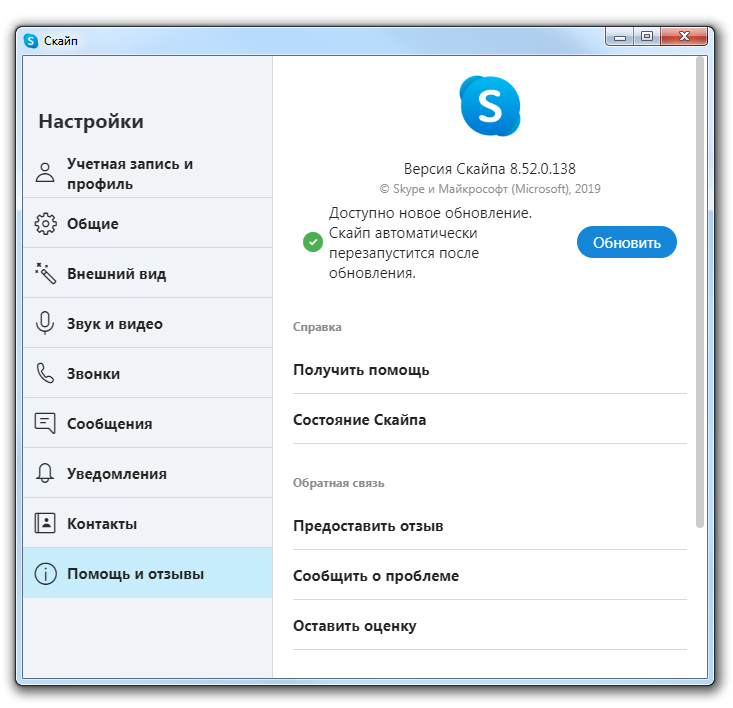
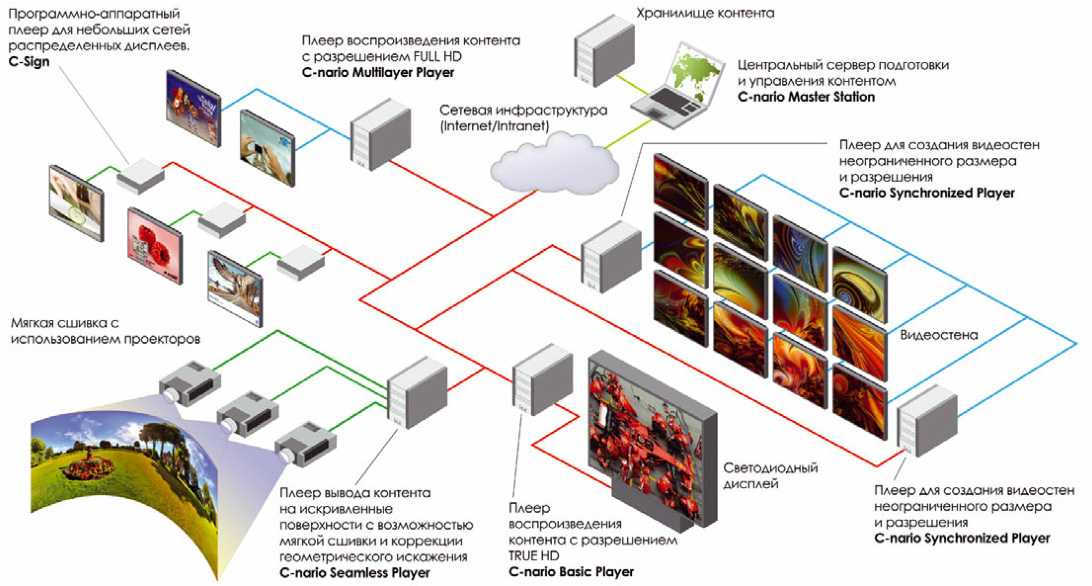
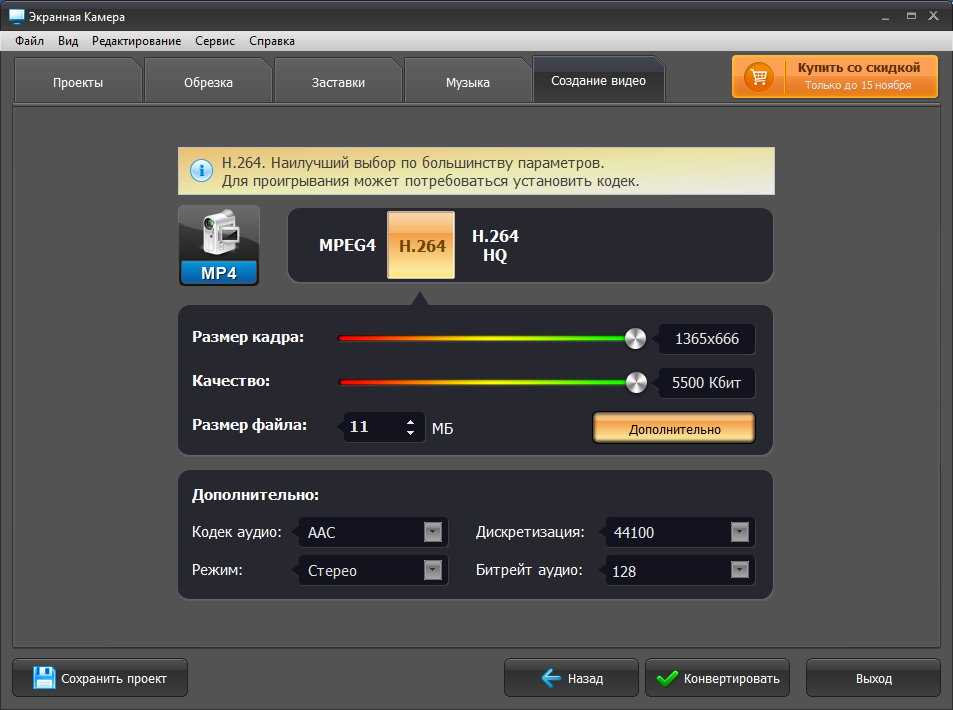 Лучшее программное обеспечение не требует установки и может использоваться на разных устройствах.
Лучшее программное обеспечение не требует установки и может использоваться на разных устройствах.

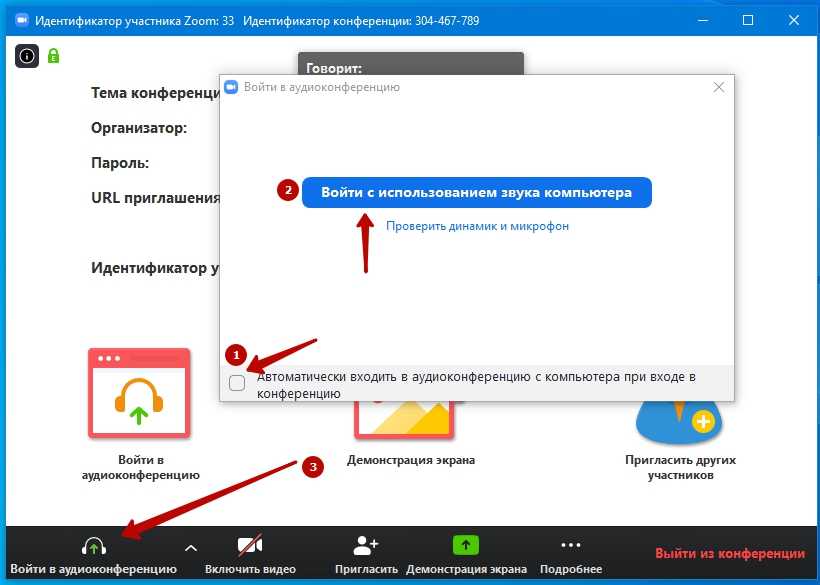
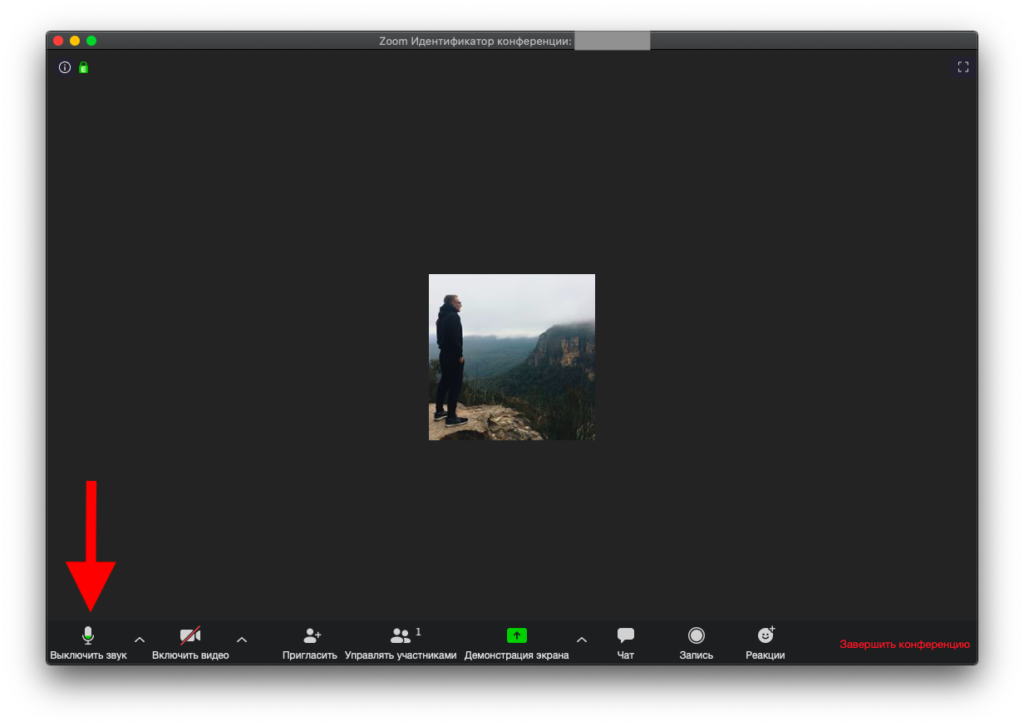 Когда вы впервые регистрируетесь и входите в систему, программа предлагает вам подключить электронную почту (доступна интеграция с Gmail и Outlook 365). Затем вы можете запустить демонстрацию экрана прямо из папки «Входящие», непосредственно из книги воспроизведения или с домашней панели.
Когда вы впервые регистрируетесь и входите в систему, программа предлагает вам подключить электронную почту (доступна интеграция с Gmail и Outlook 365). Затем вы можете запустить демонстрацию экрана прямо из папки «Входящие», непосредственно из книги воспроизведения или с домашней панели.
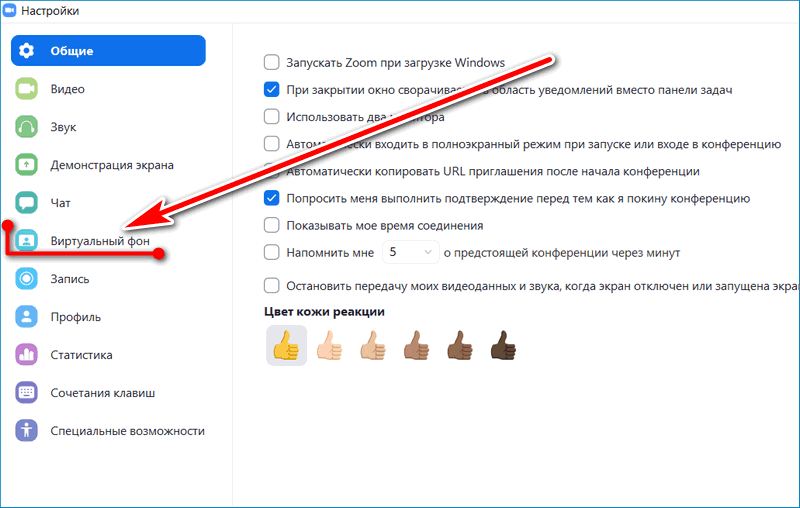 Вам нужен инструмент поддержки в приложении? Просто быстрое решение для совместного использования экрана с распределенными членами команды? Каждый из приведенных выше вариантов предлагает уникальный угол в категории совместного использования экрана.
Вам нужен инструмент поддержки в приложении? Просто быстрое решение для совместного использования экрана с распределенными членами команды? Каждый из приведенных выше вариантов предлагает уникальный угол в категории совместного использования экрана.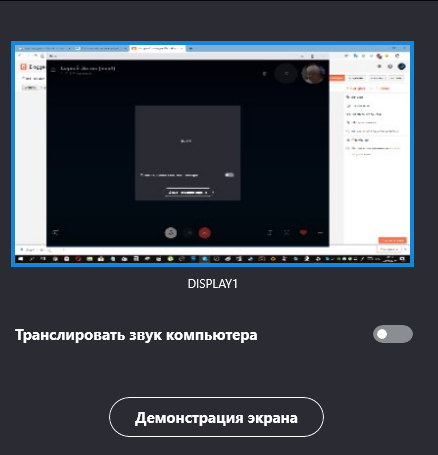

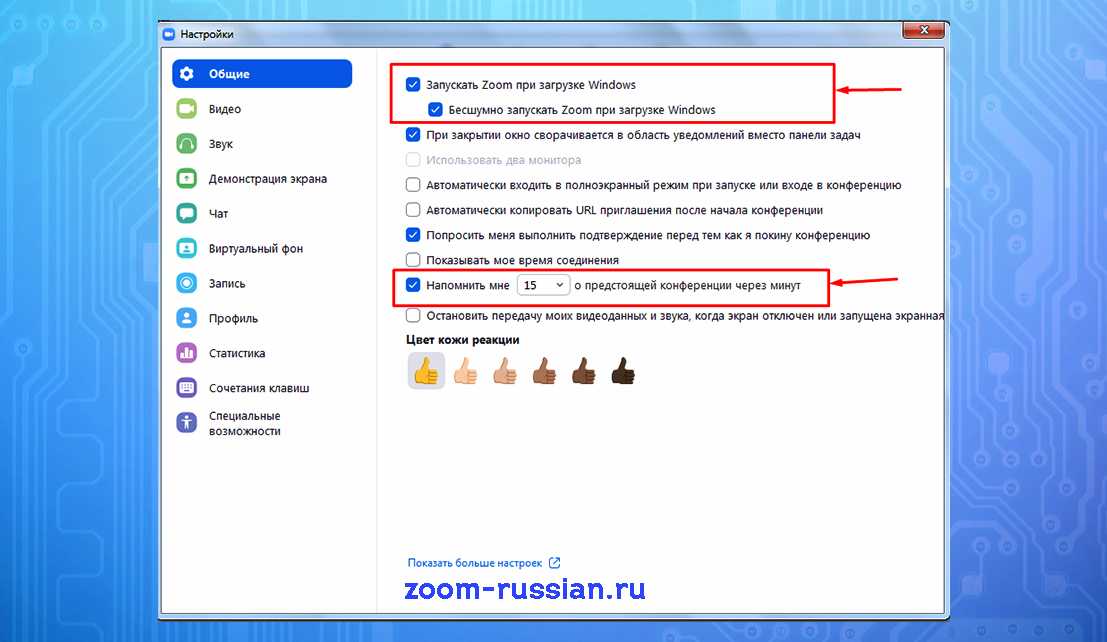

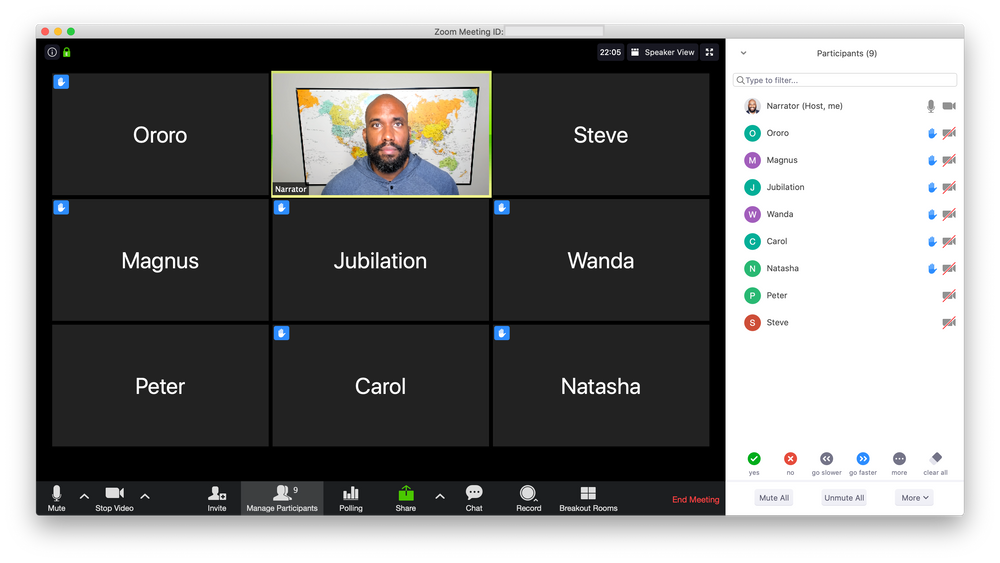 Приглашенные входят в систему, и вы можете видеть каждого из них, представленного небольшим экраном в мозаичном интерфейсе. Окно динамика увеличено, а также можно включить вид рабочего стола.
Приглашенные входят в систему, и вы можете видеть каждого из них, представленного небольшим экраном в мозаичном интерфейсе. Окно динамика увеличено, а также можно включить вид рабочего стола. План Professional позволяет настроить домен для службы. Более высокая система под названием Zoho Webinar также доступна для больших групп. У этого также есть два плана: Standard , начиная с 9 долларов США (7,65 фунтов стерлингов) в месяц за хост, и Professional , начиная с 19 долларов США (16,16 фунтов стерлингов) — оба до 25 участников. Опять же, вы получаете два месяца бесплатно, если вы платите за год.
План Professional позволяет настроить домен для службы. Более высокая система под названием Zoho Webinar также доступна для больших групп. У этого также есть два плана: Standard , начиная с 9 долларов США (7,65 фунтов стерлингов) в месяц за хост, и Professional , начиная с 19 долларов США (16,16 фунтов стерлингов) — оба до 25 участников. Опять же, вы получаете два месяца бесплатно, если вы платите за год. Загляните в Zoho Webinar для проведения больших учебных занятий или виртуальных конференций. Бесплатная система голосовых вызовов VoIP и записи совещаний для последующего доступа отсутствующих делают эту систему полноценной корпоративной связью.
Загляните в Zoho Webinar для проведения больших учебных занятий или виртуальных конференций. Бесплатная система голосовых вызовов VoIP и записи совещаний для последующего доступа отсутствующих делают эту систему полноценной корпоративной связью. Платформа использует такие компоненты, как 256-битное шифрование AES и двухфакторная аутентификация 9.0048, чтобы убедиться, что пользовательские соединения защищены, чтобы никто не мог отслеживать вашу активность.
Платформа использует такие компоненты, как 256-битное шифрование AES и двухфакторная аутентификация 9.0048, чтобы убедиться, что пользовательские соединения защищены, чтобы никто не мог отслеживать вашу активность. Он доступен бесплатно для личных пользователей. Для предприятий доступен ряд вариантов ценообразования, начиная с 35,90 долларов США (28 фунтов стерлингов) в месяц за однопользовательскую лицензию. Вы можете скачать 14-дневную бесплатную пробную версию по этой ссылке здесь.
Он доступен бесплатно для личных пользователей. Для предприятий доступен ряд вариантов ценообразования, начиная с 35,90 долларов США (28 фунтов стерлингов) в месяц за однопользовательскую лицензию. Вы можете скачать 14-дневную бесплатную пробную версию по этой ссылке здесь.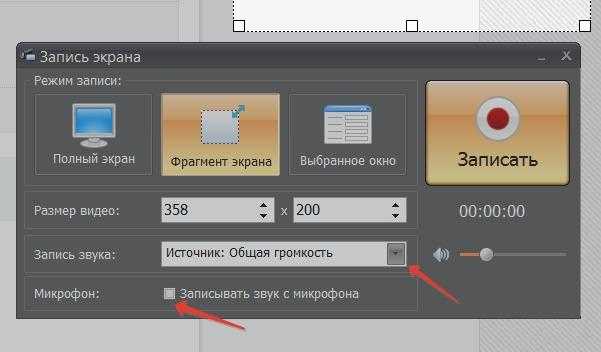 Отдельные лица получают ссылку для присоединения к чату и перехода в конференц-зал. Оказавшись в конференц-зале, они могут общаться с другими пользователями через HD-видео и аудио .
Отдельные лица получают ссылку для присоединения к чату и перехода в конференц-зал. Оказавшись в конференц-зале, они могут общаться с другими пользователями через HD-видео и аудио .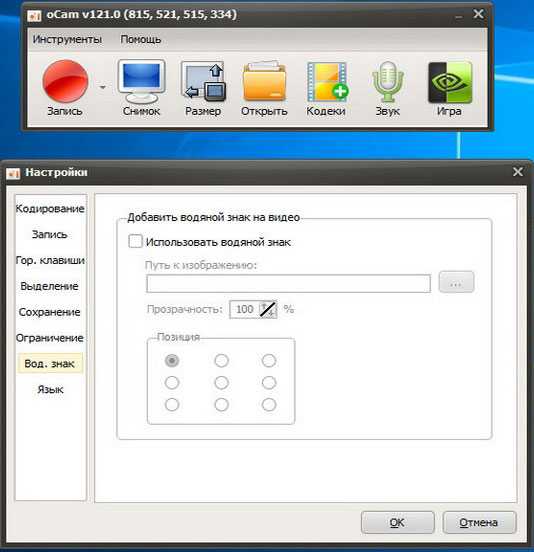
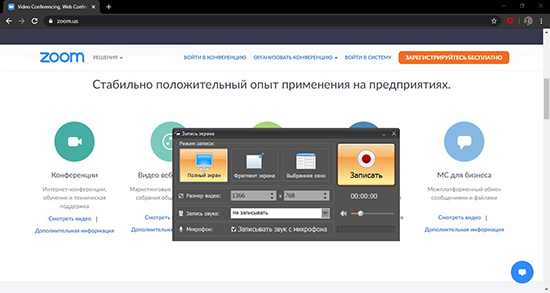


 me — отличная альтернатива для предприятий, которым требуется совместное использование экрана с упором на поддержку презентаций. Дополнительные функции, такие как смена докладчика и интерактивная доска, идеально подходят для сценариев презентаций. Цены начинаются с 10 долларов США (7,80 фунтов стерлингов) с поддержкой до пяти пользователей на собрание. Вы можете начать бесплатную пробную версию по этой ссылке здесь.
me — отличная альтернатива для предприятий, которым требуется совместное использование экрана с упором на поддержку презентаций. Дополнительные функции, такие как смена докладчика и интерактивная доска, идеально подходят для сценариев презентаций. Цены начинаются с 10 долларов США (7,80 фунтов стерлингов) с поддержкой до пяти пользователей на собрание. Вы можете начать бесплатную пробную версию по этой ссылке здесь.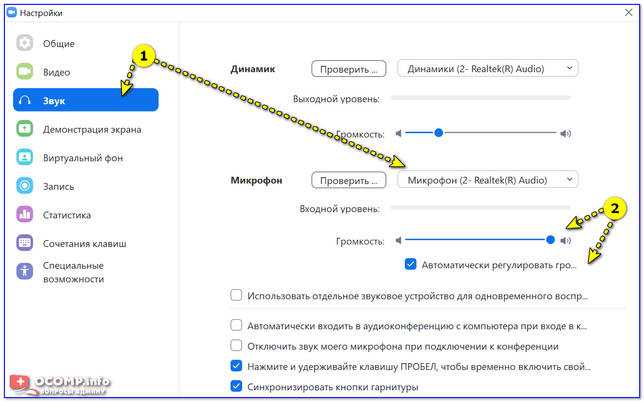 Важно отметить, что одновременно пользоваться экраном может только один участник. Пользователи Google Chrome также ограничены ролью зрителя.
Важно отметить, что одновременно пользоваться экраном может только один участник. Пользователи Google Chrome также ограничены ролью зрителя. Slack доступен бесплатно, или вы можете перейти на платную корпоративную версию, начиная с 6,67 долларов США (5,20 фунтов стерлингов) в месяц для группы и видеозвонков до 15 человек. Вы можете бесплатно зарегистрироваться в Slack.
Slack доступен бесплатно, или вы можете перейти на платную корпоративную версию, начиная с 6,67 долларов США (5,20 фунтов стерлингов) в месяц для группы и видеозвонков до 15 человек. Вы можете бесплатно зарегистрироваться в Slack. 0047 Формат MP4 .
0047 Формат MP4 . Он прост в использовании и предлагает достаточно функций, чтобы удовлетворить небольшие удаленные команды. Скайп доступен бесплатно.
Он прост в использовании и предлагает достаточно функций, чтобы удовлетворить небольшие удаленные команды. Скайп доступен бесплатно.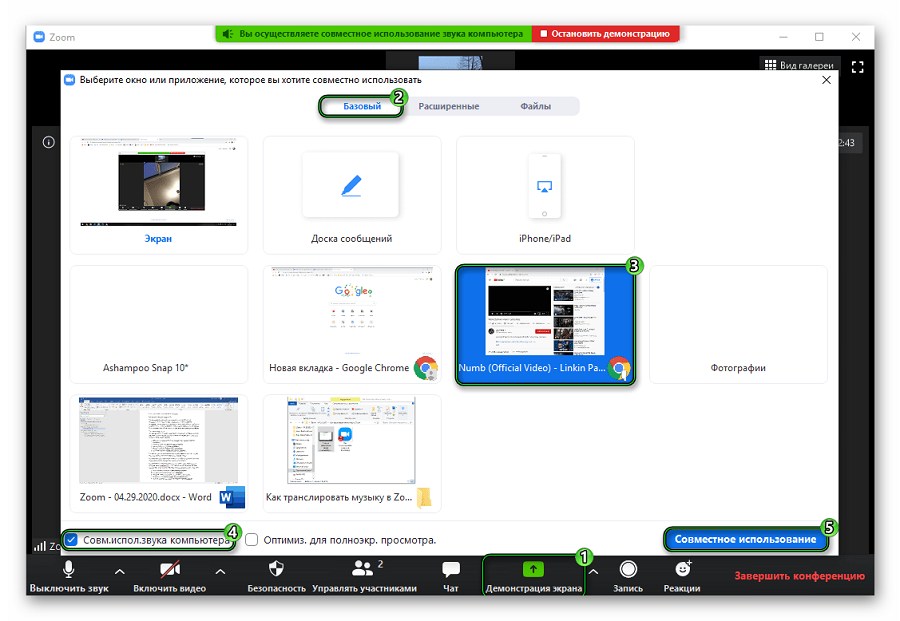
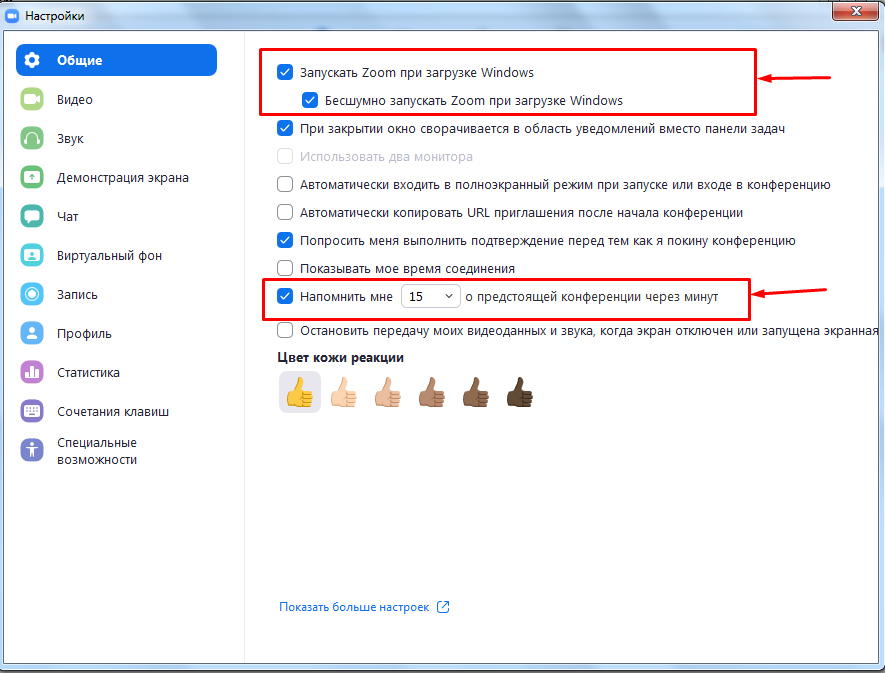 Совместное использование экрана смартфона и планшета полезно для команд, которые хотят обмениваться контентом и сотрудничать за пределами офиса. Цены начинаются от 12 долларов США (9,36 фунтов стерлингов) в месяц. Вы можете начать бесплатную пробную версию.
Совместное использование экрана смартфона и планшета полезно для команд, которые хотят обмениваться контентом и сотрудничать за пределами офиса. Цены начинаются от 12 долларов США (9,36 фунтов стерлингов) в месяц. Вы можете начать бесплатную пробную версию. Когда пользователи входят в систему, им выдается код, которым они могут поделиться с другим компьютером для безопасного подключения.
Когда пользователи входят в систему, им выдается код, которым они могут поделиться с другим компьютером для безопасного подключения.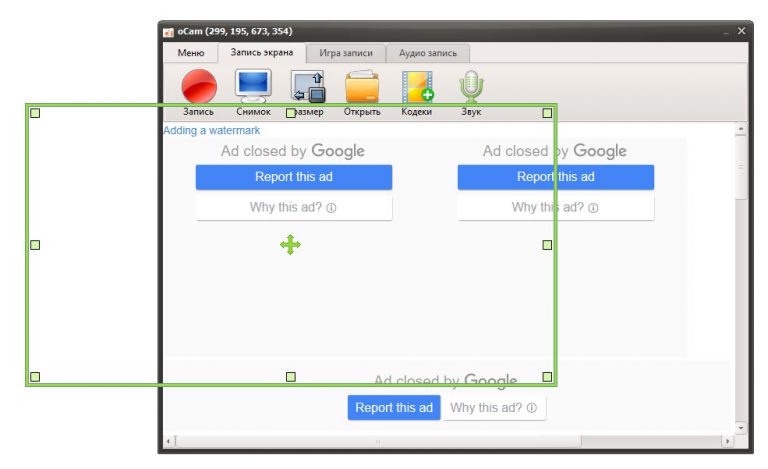 Windows Quick Assist — хороший бесплатный инструмент для пользователей Windows, которым нужны базовые возможности совместного использования экрана, но которые не хотят покупать полноценную коммуникационную платформу.
Windows Quick Assist — хороший бесплатный инструмент для пользователей Windows, которым нужны базовые возможности совместного использования экрана, но которые не хотят покупать полноценную коммуникационную платформу. Другие топовые решения включают Skype и Slack .
Другие топовые решения включают Skype и Slack .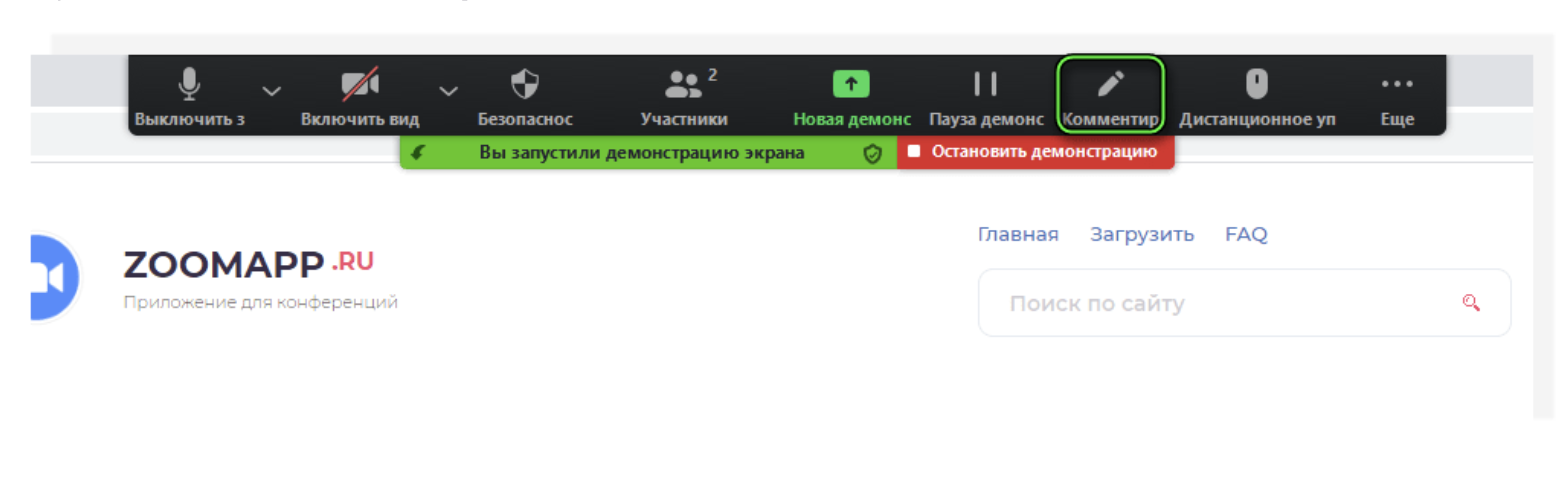 Принудительное знакомство широкой публики с этими системами означает, что существует большая вероятность использования этих инструментов в коммерческих целях, таких как сеансы поддержки программного обеспечения.
Принудительное знакомство широкой публики с этими системами означает, что существует большая вероятность использования этих инструментов в коммерческих целях, таких как сеансы поддержки программного обеспечения.